![]()
![]()
26 Aug, 2013 @ 2:01am
Flatout 2 Ошибка Cannot open display mode
Я запустил Flatout 2 и поменял некоторые настройки перед запуском игры и после этого мне выдало ошибку Cannot open display mode, я пытался переустановить игру, но мне все равно выдавало эту ошибку
Date Posted: 26 Aug, 2013 @ 2:01am
Posts: 22
Обновлено: 27.01.2023
26 фев. 2016 в 9:53
I just redownloaded this game and forgot about the «cannot open display mode» problem. There’s a simple solution to this. Don’t worry if you cannot re open the settings thing when you first launch the game, i’ll get to that later.
1)Go into your computer settings and find out what your resolution is. For example, mine is 1366×78. I went into my settings and display options and then went into advanced display options to find this.
2)If you haven’t launched Flatout2 yet and the window that lets you edit things is still there, change the resolution from 562×32 or whatever it is since I can’t recall it to what your computer said your resolution is.(EX: I changed it from 562×36 to 1366x78x32.)
3)If you’ve already opened up Flatout2 and are not able to re open that window that opens before it launches then follow this step. Go into your steam library and right click on Flatout2. Click «properties» and click on set launch options. Type «setup» (without the «). (EX: setup). Hit enter after that and re launch Flatout2, it should open the window where it shows all the options again.
4)Set the resolution from whatever it started with to whatever your computer said your resolution is. (EX: I changed mine from 562×36 or whatever it started with to 1366x78x32)
5) Go back into your steam library and right click Flatout2 and click on properties. Click on the set launch options button. Once there the word «setup» should still be in the box.(without the «) Delete that word and make sure nothing is in the box when you close it.
6) Re launch Flatout2 and it should take you straight to the game.
NOTE: if it does not work after step 6 then you should redo steps 3-6. There are multiple resolution states that are different with the ending. (EX: I at first tried 1366x78x16 but that didn’t work. I redid steps 3-6 and instead of keeping it at 1366x78x16 I changed it to 1366x78x32. Notice the last number was different(32 instead of 16)
IF YOU CANNOT FIND YOUR RESOLUTION:Repeat steps 3-6 but try random resolutions when in the window that lets you choose it. I recommend trying the highest resolutions and down if you have a fairly new computer.
I hope this helped and if you encounter some difficulties post a comment and I may be able to help.

Иногда при запуске FlatOut 2 появляются ошибки. Неприятно, но установленная вами игра может не запускаться, вылетая, зависая, показывая чёрный экран и выдавая ошибки в окнах. Поэтому возникают вполне логичные вопросы: «Что делать?», «Из-за чего это происходит?» и «Как решить проблему?». Мы постарались собрать всю необходимую информацию с универсальными инструкциями, советами, различными программами и библиотеками, которые призваны помочь решить наиболее распространённые ошибки, связанные с FlatOut 2 и другими играми на ПК.
Необходимое ПО для FlatOut 2
Мы настоятельно рекомендуем ознакомиться со ссылками на различные полезные программы. Зачем? Огромное количество ошибок и проблем в FlatOut 2 связаны с не установленными/не обновлёнными драйверами и с отсутствием необходимых библиотек.
Последняя версия драйвера Nvidia GeForce .
Последняя версия драйвера AMD Radeon .
Пакет DirectX .

Библиотека Microsoft Visual C++ 2015
Библиотека Microsoft Visual C++ 2013
- Библиотека Microsoft Visual C++ 2012 Update 4
- Библиотека Microsoft Visual C++ 2010 (64-бит)
- Библиотека Microsoft Visual C++ 2010 (32-бит)
- Библиотека Microsoft Visual C++ 2008 (64-бит)
- Библиотека Microsoft Visual C++ 2008 (32-бит)
- Библиотека Microsoft Visual C++ 2005 Service Pack 1
Ошибки загрузки/обновления
Проверьте стабильность подключения к интернету, а также скорость загрузки. При слишком высоком пинге или низкой пропускной способности обновление может выдавать ошибки.
Если магазин или лончер FlatOut 2 не завершает обновления или выдает ошибки, то переустановите саму программу. При этом все скачанные вами игры сохранятся.
Запустите проверку целостности данных игры.
Проверьте наличие свободного места на том диске, на котором установлена игра, а также на диске с операционной системой. И в том и в другом случае должно быть свободно места не меньше, чем занимает игра на текущий момент. В идеале всегда иметь запас около 100Гб.
О специфических ошибках связанных с последними обновлениями можно узнать на форуме игры.
Ошибка 0xc000007b в FlatOut 2

В худшем случае ошибка 0xc000007b или «This application was unable to start correctly» связана с повреждёнными системными файлами ОС, а в лучшем – с драйверами видеокарт от Nvidia.
-
Самый очевидный и наиболее простой способ разобраться с ошибкой – переустановить драйверы для видеокарты, а после запустить игру от имени администратора.
-
После установки Dependency Walker 64bit , запускайте утилиту и переходите по следующему адресу: «View» «Full Patch» «.exe-файл проблемной игры» (в некоторых случаях после это появляется окно с ошибками, но на него не стоит обращать внимания, просто закройте окно). Переключитесь на раздел «Module» , крутите до конца ошибки, смотрите на значения в столбиках.

Отсутствует DLL-файл или ошибка DLL

Для начала следует объяснить, как вообще возникают ошибки, связанные с DLL-файлами: во время запуска FlatOut 2 обращается к определённым DLL-файлам, и если игре не удаётся их отыскать, тогда она моментально вылетает с ошибкой. Причём ошибки могут быть самыми разными, в зависимости от потерянного файла, но любая из них будет иметь приставку «DLL» .
Для решения проблемы необходимо отыскать и вернуть в папку пропавшую DLL-библиотеку. И проще всего это сделать, используя специально созданную для таких случаев программу DLL-fixer – она отсканирует вашу систему и поможет отыскать недостающую библиотеку. Конечно, так можно решить далеко не любую DLL-ошибку, поэтому ниже мы предлагаем ознакомиться с более конкретными случаями.
Ошибка d3dx9_43.dll, xinput1_2.dll, x3daudio1_7.dll, xrsound.dll и др.
Все ошибки, в названии которых можно увидеть «d3dx» , «xinput» , «dxgi» , «d3dcompiler» и «x3daudio» лечатся одним и тем же способом – воспользуйтесь веб-установщиком исполняемых библиотек DirectX .
Ошибка MSVCR120.dll, VCRUNTIME140.dll, runtime-x32.dll и др.
Ошибки с названием «MSVCR» или «RUNTIME» лечатся установкой библиотек Microsoft Visual C++ (узнать, какая именно библиотека нужна можно в системных требованиях).
Избавляемся от ошибки MSVCR140.dll / msvcr120.dll / MSVCR110.dll и других DLL раз и навсегда
Очень часто стал замечать, что люди плачут об ошибках «запуск программы невозможен, так как на компьютере отсутствует MSVCR120.dll». Это встречается.
FlatOut 2 вылетает в случайный момент или при запуске

Ниже приведено несколько простых способов решения проблемы, но нужно понимать, что вылеты могут быть связаны как с ошибками игры, так и с ошибками, связанными с чем-то определённым на компьютере. Поэтому некоторые случаи вылетов индивидуальны, а значит, если ни одно решение проблемы не помогло, следует написать об этом в комментариях и, возможно, мы поможем разобраться с проблемой.
- Первым делом попробуйте наиболее простой вариант – перезапустите FlatOut 2, но уже с правами администратора.
Как увеличить объём памяти видеокарты? Запускаем любые игры
Большинство компьютеров и ноутбуков имеют интегрированную (встроенную) графическую карту. Но для работы видеоадаптера используется лишь часть.
Проблема с разрешением.

Здравствуйте! Помогите, пожалуйста. Скинул у друга FlatOut2 через USB-носитель, один рас сыграл, потом снова захожу, а там разрешение экрана стало 800х600 точек и никак не могу поменять(у меня максимальное 1366х768). С интернета FlatOut2 скачать не могу. Подскажите, каким образом мне изменить разрешение в игре.

Саша Скальський
Привет! Чтобы изменить разрешение в игре сделай следующее: зайди в папку с игрой, там в папку Savegame, и удали файлик device.cfg, при следующем запуске игры получишь окно с её первоначальными настройками.


Можно ведь и не удалять ничего, чтобы зайти в это окно. В папке с игрой найти исполняемый файл FlatOut2.exe, создать к нему ярлык и в свойствах ярлыка в поле «Объект» приписать -setup («. FlatOut2FlatOut2.exe» -setup). Теперь с этого ярлыка будет запускаться окно настроек.
Игра тормозит и лагает
Скорее всего данная проблема носит аппаратный характер. Проверьте системные требования игры и установите корректные настройки качества графики. Подробнее об оптимизации игры можно почитать на форуме. Также загляните в раздел файлов, где найдутся программы для оптимизации FlatOut 2 для работы на слабых ПК. Ниже рассмотрены исключительные случаи.
Распространённые сетевые ошибки

Не вижу друзей / друзья в FlatOut 2 не отображаются
Неприятное недоразумение, а в некоторых случаях даже баг или ошибка (в таких случаях ни один способ ниже не поможет, поскольку проблема связана с серверами). Любопытно, что с подобным сталкиваются многие игроки, причём неважно, в каком лаунчере приходится играть. Мы не просто так отметили, что это «недоразумение», поскольку, как правило, проблема решается простыми нижеописанными способами:
- Убедитесь в том, что вы вместе с друзьями собираетесь играть в одном игровом регионе, в лаунчере установлен одинаковый регион загрузки.
Создателю сервера нужно открыть порты в брандмауэре
Многие проблемы в сетевых играх связаны как раз с тем, что порты закрыты. Нет ни одной живой души, друг не видит игру (или наоборот) и возникают проблемы с соединением? Самое время открыть порты в брандмауэре, но перед этим следует понимать как «это» работает. Дело в том, что программы и компьютерные игры, использующие интернет, для работы требуют не только беспроблемный доступ к сети, но и вдобавок открытые порты. Это особенно важно, если вы хотите поиграть в какую-нибудь сетевую игру.
Часто порты на компьютере закрыты, поэтому их следует открыть. Кроме того, перед настройкой нужно узнать номера портов, а для этого для начала потребуется узнать IP-адрес роутера.
Закрытые порты, или что делать, если игр не видно/не подключается?
Если вы заметили, что в Tunngle/Hamachi никого нет, да и в игре тоже различные косяки с соединением, то есть большая вероятность что у вас просто.
- Открываете окошко с командной строкой (открывается командой «cmd» в Пуске).
- Прописываете команду «ipconfig» (без кавычек).
- IP-адрес отобразится в строчке «Основной шлюз» .

- Открываете командную строку с помощью команды «cmd» в Пуске.
- Вновь прописываете команду «ipconfig » без кавычек.
- Запускаете команду «netstat -а» , после чего отобразится полный список с номерами портов.

- Обязательно следует убедиться в том, что вы обладаете правами администратора Windows.
Ошибка 0xc0000142 / 0xe06d7363 / 0xc0000906
Эти ошибки относятся не только к одним из наиболее часто встречаемых проблем, но и к наиболее сложным в процессе исправления. Потому что никогда сразу непонятно, почему они появляются. С другой стороны, известно, что подобное происходит только в двух случаях: 1 – в процессе запуска какой-нибудь программы или игры, 2 – буквально сразу после того, как удалось войти в систему.
Причём в первом случае чаще всего это касается недавно установленного приложения, поскольку ни одна из этих ошибок никогда сама по себе не появляется. В любом случае существует несколько способов, которые помогают избавиться от них. Рекомендуем внимательно ознакомиться с каждым.
Отключите антивирусную программу
Ни для кого не секрет, что часто всему виной является антивирус. Только вот в случае с перечисленными ошибками лучше программу не просто отключить, а временно удалить. После чего попробовать запустить приложение. Однако если это не поможет, тогда сделайте следующее:
- Полностью удаляете приложение, чтобы не осталось никаких папок и остаточных файлов.
Отключите «Защитник Windows»
Помимо антивирусной программы, также следует попробовать отключить «Защитник Windows». Поскольку он тоже запросто может быть причиной появления этих ошибок. Для этого нужно сделать следующее:
- Открыть «Центр безопасности Защитника Windows» выбрать настройки нажать на раздел «Защита от вирусов и угроз».

Проверьте путь на наличие кириллицы
Обязательно проверьте, что путь к приложению не содержал наличие кириллицы. Причём стоит отметить, что наличие в адресе «Пользователи» никак не влияет на это. Так что если после «Пользователи» идёт кириллица, тогда придётся создавать нового локального пользователя, у которого имя будет иметь латинские буквы. В таком случае также, возможно, придётся переустановить и само приложение на новом пользователе.
Воспользуйтесь чистой загрузкой
Решить проблему в таком случае можно чистой загрузкой. Как правило, это помогает в тех случаях, когда ошибка появляется при запуске Windows 10. Поскольку причина практически всегда связана с какой-то определённой программой или службой, что находятся в автозагрузках.
- Открываете в Windows 10 окно «Параметры», используя меню
или сочетание клавиш
Проверьте целостность файлов
Вполне возможно, ошибка возникает из-за того что была повреждена целостность системных файлов. И для их проверки у Windows 10 существа два инструмента – DISM.exe с командой Repair-WindowsImage для PowerShell и SFC.exe. Мы рекомендуем воспользоваться последним, поскольку он наиболее привычный и простой. А осуществить проверку можно следующим образом:
- Откройте «Командную строку» от имени администратора (для этого в поиске просто введите «Командная строка).
все найденные ошибки будут автоматически исправлены.

Измените значение в реестре
Реестр в операционной системе Windows 10 – это большая база данных. И именно эти данные определяют свойства и поведение системы. Поэтому редактирование в нём иногда помогает избавиться от ошибок. Только вот без должного опыта или надёжной инструкции лезть туда самостоятельно крайне не рекомендуется.
Поэтому предлагаем воспользоваться нижеописанной инструкцией. Только перед тем, как начнёте что-то менять, убедитесь в наличие нужного раздела. Сделать это можно следующим образом:
в окне «Выполнить» введите команду regedit нажмите
после чего в окне «Редактор реестра» отыщите раздел, представленный ниже.

Запустите восстановление системы
Это касается тех случаев, когда игра работала адекватно, но в определённый момент начала неожиданно появляться ошибка. Хотя игра не подвергалась никаким посторонним действиям. К примеру, не устанавливались моды, патчи и многое другое. В общем, тогда можно запустить процесс восстановления системы.
Другие способы
- В обязательном порядке попробуйте вручную установить драйверы для графического процессора. Причём это касается не только интегрированной видеокарты, но и дискретной.
Звук в FlatOut 2 отсутствует или пропадает в заставках
Чаще всего проблема связана с высоким звуковым разрешением в параметрах Windows, а именно – с частотой разрядности и дискретизации. Поэтому избавиться от проблемы можно лишь одним способом – понизить это разрешение.
- В трее нажмите ПКМ по значку динамика;
- В открывшемся меню необходимо выбрать пункт «Звуки» ;
- Следом необходимо выбрать устройство (это могут быть либо динамики, либо наушники) и нажать на «Свойства» ;
- Перейти на соседнюю вкладку «Дополнительно» ;
- Отыщите меню под названием «Формат по умолчанию» , чтобы задать значение, но оно должно быть ниже текущего;
- Нажмите «Применить» , откройте FlatOut 2 и проверьте результат проделанной работы.
Проблему, которая связана с отсутствием звука в заставках, решить первым способом не получится, поэтому сделайте следующее:
- Вновь в трее ПКМ по значку динамика;
- В меню отыщите функцию под названием «Пространственный звук» , чтобы отключить;
- Остаётся лишь перезапустить FlatOut 2 и проверить результат.

Появляется цветной экран
Появление цветастого экрана часто связано с тем, что используются сразу две видеокарты. Если в материнской плате присутствует встроенный графический процессор, но играете на дискретном, игра в любом случае запустится на встроенном. Поэтому и возникают «цветные» проблемы, поскольку монитор подключён по умолчанию к дискретной видеокарте.
Не менее часто цветной экран появляется в том случае, если появились проблемы с выводом изображения. Подобное вызывает самые разные причины, но существуют две наиболее распространённые: 1 – стоят устаревшие драйвера; 2 – ваша видеокарта не поддерживается. Поэтому рекомендуем обновить в первую очередь драйвера.
Не работает мышь, клавиатура или контроллер
Чаще всего, если такие проблемы и возникают, то строго на стороне игрока. В процессе подключения нового девайса ОС моментально пытается установить необходимый пакет драйверов, но проблема в том, что он стандартный, а значит, будет совместим далеко не с каждым устройством, поэтому проверьте наличие необходимых драйверов. Кроме того, на управление могут повлиять вирусы, так что обязательно проверьте систему.
Эмуляция джойстика Xbox 360
Каждый из нас хотел бы спокойно и с комфортом поиграть используя любой геймпад, не забивая кастомные раскладки.
Свежее видео на канале Coop-Land:

Системные требования
Операционная система:Windows 2000/XP
Процессор:Pentium IV 1.5 ГГц
Оперативная память:256 МБ
Видео:Видеокарта третьего поколения с 64 МБ памяти
Свободное место на диске: 2.7 ГБ
Звук: DirectX-совместимая звуковая карта
Исправлена ошибка определения скорости подключения, приводящая к задержкам при игре по сети и через Интернет.
Исправлена ошибка, приводившая к аварийному завершению программы при нажатии клавиши подтверждения готовности в момент изменения настроек на сервере.
Исправлена ошибка, приводившая к аварийному завершению программы при отключении от игрового сервера
Исправлено ошибка, приводившая к аварийному завершению программы в вестибюле коллективной игры, а также вызывавшая сбои в работе управления на экране выбора автомобиля.
Исправлена проблема с невозможностью подключения к игровому серверу для пользователей, находящихся в локальной сети и не обладающих внешним IP адресом.
Исправлено обрезание текстаа в меню настроек речи.
Улучшено качество передачи речи.
Уменьшено время, необходимое на подключение к Интернет-серверу для пользователей, находящихся в локальной сети и не обладающих внешним IP адресом .
Добавлена поддержка широкоформатных дисплеев с соотношением сторон 5:4.
Исправлена ошибка при использовании параметра командной строки -exportstats.
Проблемы с воспроизведением звука на звуковых картах Creative
Для решения проблемы в настройках игры установите в качестве источника звука WaveOut.
Иногда, звук двигателя становится слишком тихим. Для решения проблемы в настройках игры установите в качестве источника звука WaveOut.
Как устранить вылеты на видеокартах серии Nvidia?
Читаем
Как вызвать настройки
Настройки вызываются командой -setup
Можно каким либо заменить треки в игре?
Распаковываем игру bfsunpacker`ом.
2) Конвертируем нужные треки в формат OGG.
3) В папках Flatout 2datasongs1 и Flatout 2datasongs2 все треки.
4) Осталось только переименовать нашу музыку, как в этих папках (т.е. 01, 02, 03. 36).
5) В папке Flatout 2datamusic есть файл playlist_ingame. Открываем его блокнотом и можно изменить названия музыкальных треков.
5) Играем.
Игра зависает на мини-играх при работе на системах, построенных на базе двуядерных процессоров AMD.
Установите следующее обновление операционной системы.
Проблемы со звуком — не слышно голосов в игре. Звук шипит и.т.п.
Панель управления, Звуки и аудиоустройства, Вкладка Аудио, Настройка, «Качество записи», передвинуть ползунок «Аппаратное ускорение» (верхний) в крайнее левое положение.
Выкидывает с такой ошибкой «память не может бы read»
Ответ здесь
ВОЗМОЖНЫЕ ПРОБЛЕМЫ С УСТАНОВКОЙ ОБНОВЛЕНИЯ
Если у вас возникли проблемы с игрой после установки патча, удалите FlatOut 2 с компьютера. Далее перейдите в папку установки игры (по умолчанию C:Program FilesBukaFlatOut 2), и вручную удалите следующие два файла: patch и patch1.bfs
ИСПОЛЬЗОВАНИЕ КОМАНДНОЙ СТРОКИ
В игру добавлена поддержка следующих параметров командной строки:
ПРЕДУПРЕЖДЕНИЕ: использование приведенных команд не является официальной документированной функцией игры, и их работоспособность не гарантируется.
-join
Позволяет присоединиться к игровому серверу, с именем, соответствующим «название_игры» или параметрам ip:port. Если игровой сервер находится на Gamespy, то в параметрах ip:port следует указать параметры портов публичного доступа главного сервера Gamespy. Если игровой сервер находится в локальной сети, в параметрах ip:port могут быть указаны любые параметры, позволяющие установить соединение между ПК пользователей. Рекомендуется указывать адреса локальной подсети. Необязательный параметр лназвание_игры¬ используется только на серверах Gamespy.
-host
Создает игру на сервере Gamespy или в локальной сети, в зависимости от того был ли указан дополнительный параметр -lan. Если установлен параметр название_игры, к игре будет можно присоединиться, используя команду -join=название_игры. В противном случае необходимо будет указать параметры ip:port. Необязательный параметр название_игры используется только на серверах Gamespy.
-num_players
Дополнительный параметр -host=название_игры. Обычно после создания игры сервер не видим для всех игроков (соответственно, к нему не могут подключиться игроки) в течение 1 минуты. Чтобы присоединиться к данной игре, необходимо указать в командной строке параметр -join=название_игры. Параметр -num_players может быть использован, чтобы сократить время ожидания. При использовании данного параметра, игра становится доступной для всех игроков, как только к серверу подключится количество игроков, определенное параметром начальное_количество_игроков.
-lan
Данный параметр позволяет создать игру в локальной сети, не используя сервера Gamespy.
-password
При использовании данного параметра при поиске будут отображаться только игры с соответствующим паролем доступа. В случае если создается игра с активированным параметром password — на доступ к игровому серверу будет установлен указанный пароль. Опция использования пароля при подключении к имеющимся серверам и при создании собственных игр может быть активирована как посредством командной строки, так и в меню игры.
-profilenr
Автоматически загружает выбранный профиль при начале игры. Если профиль не существует, либо испорчен, пользователю предложат выбрать профиль вручную.
-public_addr
Использование данного параметра возможно, если вы знаете внешний IP-адрес и порт доступа вашего компьютера. Обычно, указывать данные параметры необязательно, однако этот параметр может быть использован при подключении к игровому серверу, расположенному в локальной сети. Этот параметр может использоваться, если машина, на которой запущен сервер игры, находится в той же подсети, что и подключившийся к серверу игрок, но к игре дополнительно желает присоединиться третий участник, не являющийся членом данной подсети. Без указания данного параметра участник подсети и игрок, не являющийся участником подсети, не смогут установить соединение. Также использование данного параметра может быть полезно, если ваш ПК имеет более трех IP-адресов. В основном, использовать данную функцию имеет смысл только при игре по локальной сети, так как при игре на серверах Gamespy проблем с подключением к игре возникнуть не должно, но, тем не менее, указание данных параметров может ускорить процесс подключения к игре.
-private_addr
При использовании данного параметра ваш ПК будет сообщать внешний адрес другим игрокам. Игра автоматически определяет до 4 IP-адресов доступных сетей. В случае если ваш ПК имеет большее количество сетевых подключений, то подсети с неопределенными IP-адресами могут быть недоступны. Параметр -private_addr ставит указанный IP-адрес первым в списке найденных подключений. В основном, использовать данную функцию имеет смысл только при игре по локальной сети, так как при игре на серверах Gamespy проблем с подключением к игре возникнуть не должно, но, тем не менее, указание данных параметров может ускорить процесс подключения к игре.
-join_timeout
Определяет время в течении которого будет производиться попытка подключения к серверу игры. В случае если в течении отведенного времени подключиться к серверу не удастся, пользователю предложат повторить попытку или выйти из игры. Значение параметра по умолчанию — 30 секунд.
-join_retry
Определяет промежуток времени, через который будет производиться повторный поиск доступных игр при подключении к Gamespy. По умолчанию, поиск производится каждые 5 секунд. Не рекомендуется устанавливать слишком низкое значение параметра, во избежание перегрузки сервера Gamespy.
-exportstats
Сохраняет результаты многопользовательских соревнований в xml файл в папке savegame.
FlatOut 2 не запускается, вылетает — решение любых технических и геймплейных проблем.
Глючит или не запускается FlatOut 2? Решение есть! Постоянные лаги и зависания — не проблема! После установки мода FlatOut 2 начала глючить или НПС не реагируют на завершение задания? И на этот вопрос найдется ответ! На этой странице вы сможете найти решение для любых известных проблем с игрой и обсудить их на форуме.

Ошибка DirectX в FlatOut 2

- Первым делом необходимо установить «чистую» версию драйвера вашей видеокарты (то есть не стоит сразу спешить устанавливать тот же GeForce Experience, ничего лишнего от AMD и аудио).
Игра не запускается
Тут собраны ответы на самые распространённые ошибки. В случае если вы не нашли ничего подходящего для решения вашей проблемы — рекомендуем перейти на форум, где более детально можно ознакомиться с любой ошибкой встречающийся в FlatOut 2 .
Игра вылетает на рабочий стол без ошибок.
О: Скорее всего проблема в поврежденных файлах игры. В подобном случае рекомендуется переустановить игру, предварительно скопировав все сохранения. В случае если игра загружалась из официального магазина за сохранность прогресса можно не переживать.
FlatOut 2 не работает на консоли.
О: Обновите ПО до актуальной версии, а так же проверьте стабильность подключения к интернету. Если полное обновление прошивки консоли и самой игры не решило проблему, то стоит заново загрузить игру, предварительно удалив с диска.
Ошибка 0xc000007b.

О: Есть два пути решения.
Первый — полная переустановка игры. В ряде случаев это устраняет проблему.
Второй состоит из двух этапов:
Ошибка 0xc0000142.

О: Чаще всего данная ошибка возникает из-за наличия кириллицы (русских букв) в одном из путей, по которым игра хранит свои файлы. Это может быть имя пользователя или сама папка в которой находится игра. Решением будет установка игры в другую папку, название которой написано английскими буквами или смена имени пользователя.
Ошибка 0xc0000906.

О: Данная ошибка связана с блокировкой одного или нескольких файлов игры антивирусом или “Защитником Windows”. Для её устранения необходимо добавить всю папку игры в исключени. Для каждого антивируса эта процедура индивидуально и следует обратиться к его справочной системе. Стоит отметить, что вы делаете это на свой страх и риск. Все мы любим репаки, но если вас часто мучает данная ошибка — стоит задуматься о покупке игр. Пусть даже и по скидкам, о которых можно узнать из новостей на нашем сайте.
Отсутствует msvcp 140.dll/msvcp 120.dll/msvcp 110.dll/msvcp 100.dll

О: Ошибка возникает в случае отсутствия на компьютере корректной версии пакета Microsoft Visual C++, в который и входит msvcp 140.dll (и подобные ему). Решением будет установка нужной версии пакета.
- Нажимаем на Windows + R;
- Вводим команду“regsvrЗ2 msvcp140.dll”(без кавычек);
- Нажимаем “ОК”;
- Перезагружаем компьютер.

Ошибка 0xc0000009a/0xc0000009b/0xc0000009f и другие
О: Все ошибки начинающиеся с индекса 0xc0000009 (например 0xc0000009a, где на месте “а” может находиться любая буква или цифра) можно отнести к одному семейству. Подобные ошибки являются следствием проблем с оперативной памятью или файлом подкачки.

Перед началом выполнения следующих действий настоятельно рекомендуем отключить часть фоновых процессов и сторонних программ, после чего повторно попробовать запустить FlatOut 2 .
Увеличиваем размер файла подкачки:
- Клик правой кнопкой на значку компьютера, а далее: «Дополнительные параметры системы» — «Дополнительно» — «Быстродействие» — «Дополнительно» — «Виртуальная память» — «Изменить».
- Выбираем один диск, задаем одинаковый размер.
- Перезагружаемся.

Размер файла подкачки должен быть кратен 1024. Объём зависит от свободного места на выбранном локальном диске. Рекомендуем установить его равным объему ОЗУ.
Если ошибка 0xc0000009а сохранилась, необходимо проверить вашу оперативную память. Для этого нужно воспользоваться функциями таких программ как MemTest86, Acronis, Everest.
Ошибка «Недостаточно памяти»
Возникает ошибка, связанная с недостатком памяти, практически по десятку причин. Конечно, наиболее распространённые – это либо нехватка оперативной памяти «железа», либо маленький размер файла подкачки. В последнем случае, даже если вы ничего настраивали, всё запросто мог испортить сторонний софт или банальное отключение файла подкачки.
- Необходимо попробовать увеличить файл подкачки ( «Пуск» «Параметры системы» в строке наверху вводите «Производительность» выбирайте «Настройку представления и производительности системы» «Дополнительно» «Изменить» убираете галочку с функции «Автоматически выбирать…» выбираете размер ).

Низкий FPS, FlatOut 2 тормозит, фризит или лагает
Современные игры крайне ресурсозатратные, поэтому, даже если вы обладаете современным компьютером, всё-таки лучше отключить лишние/ненужные фоновые процессы (чтобы повысить мощность процессора) и воспользоваться нижеописанным методами, которые помогут избавиться от лагов и тормозов.
- Запустите диспетчер задач и в процессах найдите строку с названием игры (FlatOut 2). Кликайте ПКМ по ней и в меню выбирайте «Приоритеты» , после чего установите значение «Высокое» . Теперь остаётся лишь перезапустить игру.
Лучшие видеокарты для комфортной игры в 1080p
Пусть 4K доминирует в заголовках и привлекает многих техноблоггеров, сейчас большинство игроков предпочитает Full HD и будет это делать еще несколько.
Изображение в FlatOut 2 мерцает
Как правило, проблема связана с перегретой видеокартой. Первым делом следует проверить провода, вдруг они перекрыли вентиляторы системы охлаждения, но если там полный порядок, тогда самое время сбросить разгон видеокарты: нужно войти в приложение MSI Afterburner (или подобное) и нажать на «Reset» .
Появляется чёрный экран в FlatOut 2
Появление чёрного экрана часто связано с конфликтом видеодрайверов и ПО. И реже всего с определёнными файлами FlatOut 2. Впрочем, существует довольно много других причин, связанных с появлением «чёрного экрана смерти».
Первым делом при появлении проблемы следует обновить видеодрайвер. Многие пренебрегают этим совсем, но мы настоятельно рекомендуем сделать это, потому что для многих современных игр следом выходят и важные обновления, которые помогают запустить ту или иную игру.

Вопросы по прохождению
Ответы на все вопросы касающиеся прохождения FlatOut 2 можно найти в соответствующих разделах Wiki, а также на нашем форуме. Не стесняйтесь задавать вопросы и делиться своими советами и решениями.
Проблемы с модами
Читайте также:
- Сфера раскаяния path of exile где взять
- Как сделать wow на полный экран
- Ярость хандинга где крафтить
- Как сделать игру 7 days to die на весь экран
- Как починить забор dayz
Александр Михайлов
Ученик
(153),
на голосовании
11 лет назад
Голосование за лучший ответ
Вовка Гончаров
Мудрец
(15707)
11 лет назад
разрешение поменяй
никита Локодков
Ученик
(209)
7 лет назад
как поменять разрешение??
Похожие вопросы
Вторая версия: предыдущая версия присутствует, но у некоторых вызывает проблемы с производительностью. По крайней мере, у меня не было никаких проблем.
Как поменять разрешение в игре не заходя в игру
Многие пользователи, не имея возможности запустить какую-либо игру из-за своих графических настроек, хотели бы изменить внутриигровое разрешение на оптимальное, не заходя в саму игру. Механизм реализации этой задачи для многих является «темным лесом», так как изменить графические настройки игры без ее запуска кажется невозможным. Однако есть несколько эффективных способов изменить графические настройки игры без входа в игру, которые я представлю читателям данного материала.
Необходимость изменить разрешение игры без ее запуска возникает в ситуации, когда игра запускается с более высокими графическими настройками, чем поддерживает ПК пользователя. При запуске такой игры последняя выдает сообщение об ошибке, информирует пользователя о неверных графических настройках или вообще вылетает на рабочий стол без какого-либо уведомления.
Еще одним фактором, вызывающим необходимость изменения настроек отображения без активации игры, являются неверные настройки, выбранные самим пользователем. Игра с такими параметрами не запустится, поэтому человеку придется выставить оптимальные настройки.
Есть несколько жизнеспособных альтернатив, которые позволяют изменить разрешение игры, не запуская саму игру.
Измените свойства ярлыка игры
Первый из популярных способов — изменить настройки ярлыка, запускающего игру с рабочего стола.
| а | Наведите курсор мыши на ярлык игры, щелкните правой кнопкой мыши, выберите «Свойства » |
| два | Перейдите на вкладку «Ярлык » |
| 3 | В крайней правой строке «Объект» поставьте пробел, затем введите -w 800, -h 600 |
То есть ширина (width) — 800 пикселей, а высота (height) — 600 пикселей. Наша игра должна запуститься с указанным низким разрешением, после чего, зайдя в ее настройки, вы сможете установить необходимое оптимальное разрешение экрана.

Вместо этих параметров можно использовать альтернативные и улучшенные: 1024 на 768, 1280 на 1024 и другие. После внесения изменений сохраните результат, нажав «ОК» внизу, а затем попробуйте снова запустить игру с помощью этого ярлыка.
Альтернативным изменением может быть переход на вкладку «Совместимость» свойств ярлыка и выбор там режима разрешения экрана 640 на 480 .
То есть ширина (width) — 800 пикселей, а высота (height) — 600 пикселей. Наша игра должна запуститься с указанным низким разрешением, после чего, зайдя в ее настройки, вы сможете установить необходимое оптимальное разрешение экрана.
Flatout 2 как изменить разрешение экрана?

Игрокам часто нужно изменить разрешение игры, не заходя в игру. Как это сделать – сложный вопрос, но ответов на него несколько. Исправления актуальны для игроков, которые не могут запустить свою игру или она частично загружается без отображения изображения (Сталкер, Фростпанк). Для Steam будут отдельные опции, так что ваши любимые Dota 2, CS:GO и PUBG можно настроить без проблем.
Мы постарались собрать все распространенные опции, которые будут практически применимы ко всем современным играм. Так как же поменять разрешение не запуская игру? Общие решения.
Первый совет
Если в вашем случае при попытке запустить игру вы получаете уведомления «Ввод не поддерживается», «Неоптимальный режим» или «Вне диапазона». Если именно поэтому вы хотите изменить разрешение игры без входа в систему, сначала попробуйте советы, данные в нашем предыдущем материале, где вам нужно будет работать с PnP-плагином видеоконтроллера. Также попробуйте сначала открыть клиент игры в оконном режиме через ALT+ENTER (когда игра запущена).
Ошибка разрешения при запуске игр
Для владельцев NVIDIA
карты всегда имеют свою собственную конфигурацию программного обеспечения. Клиент Nvidia позволяет вам изменять разрешения любого программного обеспечения, установленного на вашем ПК. Для этого вам необходимо установить приложение Nvidia Geforce Experience. Здесь собраны все инструменты для исправления работы видеокарты. Один из пунктов — разрешение. Скачать программу нужно с официального источника NVidia — их сайта.
Несмотря на большой функционал Nvidia Geforce Experience, некоторые игры блокируют его работу. Особенно это касается последних версий. Не удивляйтесь, если вы не сможете изменить настройки.
«Свойства» восстановят работу графики
Игроки часто сталкиваются с ошибкой: игра загружается частично или только с черным квадратом. В меню зайти невозможно, поэтому устраняем некорректную загрузку через свойства ярлыка.
- Вам понадобится мышь и ярлык к игре. Щелкните правой кнопкой мыши на нем. Снизу выбираем первый пункт «Свойства».
- По умолчанию вы будете перенаправлены на «Ярлык». Перетасуйте на правую сторону «Совместимость». Второе окно расскажет об использовании разрешения экрана 640х480. Ставим напротив него галочку и соглашаемся на внесение изменений (ОК).
Изменить разрешение игры через свойства ярлыка
Эти параметры никак не будут адаптированы к игроку. Переключение с 640х480 на что-то другое будет работать уже с загружаемой игрой; это универсальный способ исправить любую графическую проблему. Зайдите в настройки, установите разрешение экрана. Хотя некоторые игры, где графика не важна, будут выглядеть вполне прилично. Идеально подходит для любителей смартфонов.
Корректируем игровые файлы
Любая игра в своих каталогах содержит следующие файлы: .ini и .cfg. Даются только концовки, а не полное название. Плеер сам должен пролистать все папки, чтобы найти нужные форматы — места для их расположения нет. Для изменения разрешения уже найденных .ini/.cfg переводим их в блокнот; открыть его в текстовом формате.
- Снова пролистайте текст, пока не замигает текущее разрешение: 1920, 1080 и т д. Иногда они маркируются символами iSize W или H. Рассчитав необходимые данные, изменяем их согласно новым требованиям. После ввода параметров сохраните полученный текст.
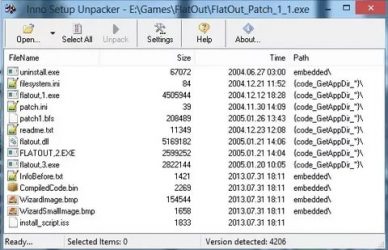
Помогите, я не понимаю, у меня некоторые игры не помещаются на экране, то есть часть изображения справа выходит за край монитора… (и из-за этого я не могу’ даже в игре разрешение поменять не могу, ибо не вижу ссылку на настройку).
Подскажите что делать, как выставить разрешение не заходя в игру? Или хотя бы оставить как-то…
Описанная вами проблема может быть связана не только с разрешением, но и с масштабированием (особенно в последнее время, когда маленькие 13-14 дюймовые ноутбуки идут с экранами высокого разрешения и приходится менять масштабирование в Windows).
В общем, ниже я приведу несколько вариантов подобной проблемы и что с этим можно сделать. Потом…
Это только первая версия плагина и скорее всего она еще не раз будет обновляться. Есть определенные недостатки, вроде главного меню. Также в случае несовместимости может быть добавлена поддержка других EXE-файлов, например Steam-версии.
Как поменять разрешение при помощи иконки, не заходя в игру
Не нужно заглядывать в папку с игрой, чтобы изменить разрешение, в котором она будет работать. Вы можете использовать значок и его настройки, чтобы делать все, что захотите.
Для этого выполните следующие действия:
Вы должны добавить параметр после существующих символов
Теперь запустите игру, чтобы проверить, не изменились ли настройки разрешения. И вам удалось сделать это, не заходя в игру. Если ничего не помогло, переходите к следующим методам. А в строке, где задаем параметры отображения вручную, удаляем добавленные символы и снова сохраняем изменения.
Изменение параметров в отдельных настройках
В некоторых популярных играх есть отдельный модуль с настройками клавиатуры, дисплея, графики и прочего. А после установки на рабочем столе появляется не только значок игры, но и настройки. В этом случае вам не нужно искать файлы конфигурации в папке или вручную вводить настройки разрешений с помощью значка.
Запустите этот блок и найдите нужные вам параметры:
Это не обязательно должен быть блок конфигурации. Иногда установщик игры предлагает нам изменить настройки графики и разрешения при запуске.
ИспользуйтеQuickSaveKeys
Чтобы включить возможность быстрого сохранения и загрузки во время игры, нужно установить этот параметр на «1». Клавиша «F5» — быстрое сохранение, «F9» — быстрая загрузка. Эта функция недостаточно протестирована, и ее включение может привести к зависанию игры.
Как я писал фикс широкоэкранных разрешений для FlatOut
Что требуется
Для создания законченного решения, которое легко установить и не требует замены файлов игры, я использовал: IDA, Cheat Engine, Visual Studio, универсальный ASI Loader (об этом ниже), а для запуска игры в студии в окно, я использовал D3DWindower.
Результат
Это только первая версия плагина и скорее всего она еще не раз будет обновляться. Есть определенные недостатки, вроде главного меню. Также в случае несовместимости может быть добавлена поддержка других EXE-файлов, например Steam-версии.
Выполнив эти шаги, вы заметите, как изменилось изображение на вашем экране. Если результат вас не устроит, таким же образом вы всегда сможете вернуть настройки к первоначальным параметрам.
INI-File ВИДЕО
ЗВ >
ЗВ >
ЗВ >
Настройки разрешения экрана.
1 — оконный режим игры, 0 — полноэкранный режим
Регулировка яркости: от 0,0 (темный) до 1,0 (светлый)
Регулировка контрастности: от 0,0 (низкая контрастность) до 1,0 (высокая контрастность)
Настройка гаммы: от 0,0 (темный) до 1,0 (яркий)
Размер текстуры в пикселях, по умолчанию 16384 (макс)
INI-File Эффекты неба
ZDayColor0 до 82 109 198
ZDayColor1 до 255 255 0
ZDayColor2 до 18 16 60
ZDayColor3 до 134 104 125
ZDayColor0_OW до 90 80 80
ZDayColor1_OW до 90 80 80
ZDayColor2_OW до 90 80 80
От zDayColor3_OW до 90 80 80;
Эти настройки регулируют разные цвета неба в разное время дня.
Здесь вы можете настроить представление неба. Поставьте «0», если хотите увеличить производительность вашего компьютера.
С помощью этой настройки вы можете сделать небо еще красивее. Установите его на (0), чтобы увеличить производительность).

Я твердо уверен, что невозможно нормально играть в Готику 2 без модификации «Gothic.INI». Чтобы убедиться в этом, достаточно один раз поиграть с измененным файлом и оценить удобство интерфейса, управления и некоторые необычные особенности изображения. Конечно, вы также можете оптимизировать производительность с помощью этого файла. Однако я ограничусь лишь самыми необходимыми, на мой взгляд, настройками.
Как обычно, откройте файл любым текстовым редактором, найдите строку не глазами, а поиском по содержимому (Ctrl+F), и не забудьте сохранить резервную копию дефолтного файла. Это руководство можно использовать как для Gothic 2, так и для Gothic 2: Night of Raven, но оно будет более полезным в аддоне.
Шаг 1. Скажи маразму «нет!»
При всем уважении к хардкорщикам, я считаю, что игра должна не только тренировать терпение и усидчивость, но и приносить удовольствие. Много ли радости в управлении супергероем, который командует «Кругом!» это занимает несколько секунд? Хотите снова увидеть экран загрузки после проигрыша битвы из-за медлительности ГГ? Мне никогда не хочется. Поэтому я увеличиваю чувствительность мыши на одну строку
до 5-10. Меняется, конечно, не скорость курсора (которой нет), а реакция ГГ, резко повышающая эффективность в ближнем бою. Далее подключаем еще более прогрессивный чип:
Теперь в F5 у нас есть быстрое сохранение в отдельном слоте, который вы можете увидеть внизу списка сохранений, а в F9 у нас относительно быстрая загрузка из того же слота. Почти как цивилизованные люди, за одним исключением: настоятельно не рекомендую сохраняться во время диалогов; за этим, несомненно, последует чудесная россыпь разломов.
Теперь включим особо термоядерную опцию:
В меню «дополнительные ключи» сразу появятся кнопки мгновенного выпивания бутылок маны и здоровья. Как может показаться на первый взгляд, вариант читерский: вы купили бутылки, а бессмертие вам гарантировано. В реальности все получается иначе: денег на бутылки не хватает, в магазинах их очень редко дают, к тому же пить их можно только в промежутках между ударами/выстрелами/заклинаниями. Итак, читов здесь нет, но есть быстрые кнопки, которые позволяют не переключаться между слотами инвентаря после каждого боя. В Gothic 2 выпивается самая большая доступная бутылка, в Gothic 2 NotR оптимальная (большая, если ГГ серьезно ранен, и маленькая, если ГГ легко ранен).Эта кнопка полностью игнорирует бутылки с полным восстановлением и жала кровяных мух.
Шаг 2. Интерфейс человек-игра
Настраивать интерфейс под себя начинаю с самого меню. Курсор на нем, на мой взгляд, движется слишком медленно. И уж точно кони берут мертвой хваткой в самой игре, когда нужно полминуты рыться в инвентаре в худших условиях решительно изменить
Все игроки в Dota 2 сталкиваются с необходимостью выставить правильное разрешение экрана. Изменение настроек может облегчить или усложнить получение удовольствия от игры. В этой статье мы расскажем вам о трех основных способах настройки этого параметра.
Стороннее приложение Root
Если вы не смогли найти нужную опцию в настройках телефона, вы можете расширить стандартный функционал настроек устройства через специальное приложение. Например, Изменить экран. Он доступен для бесплатного скачивания в Play Market, но требует от пользователя получения root-прав.
Важный. Получение root-прав открывает доступ к расширенным настройкам устройства, но делает невозможным проведение операций через смартфон.
Если вас не смущают ограничения, связанные с получением root-прав, установите приложение Screen Shift и следуйте инструкциям:
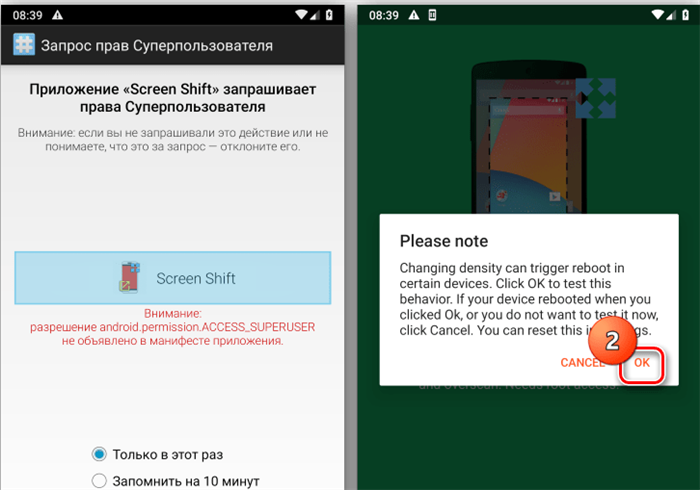
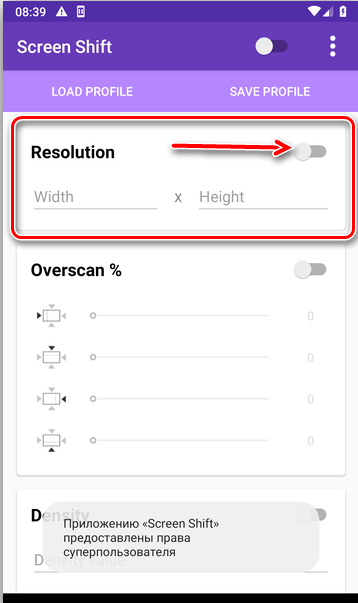

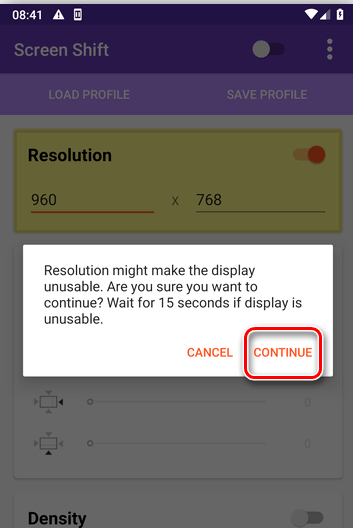
При установке собственного значения пикселей по вертикали и горизонтали не забудьте узнать соотношение сторон экрана. Наиболее распространенными вариантами являются 16:9, 18:9 и 20:9. Знание этой информации позволит подобрать оптимальное разрешение для корректного отображения изображения на экране.
Если изменить настройки по умолчанию не удалось даже с помощью сторонних программ, придется прибегнуть к использованию пакета Android Debug Bridge, который скачивается на ваш компьютер. Общая инструкция следующая:
- Пожалуйста, разархивируйте пакет ADB на своем компьютере после его загрузки с официального сайта https://developer.android.com/studio/command-line/adb.
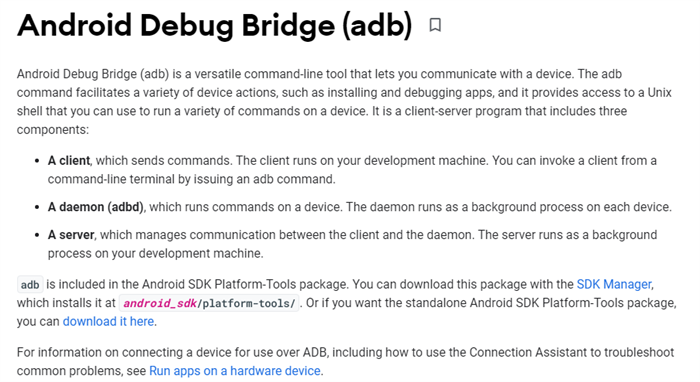
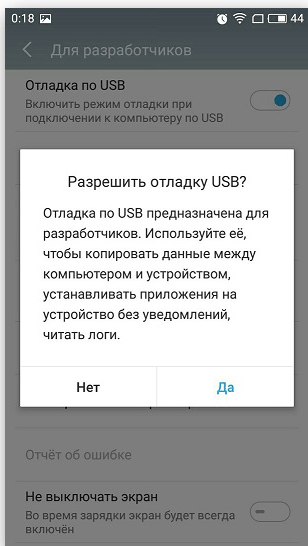
- Подключите смартфон к ПК с помощью USB-кабеля.
- Откройте командную строку любым удобным способом (например, через строку поиска Windows).
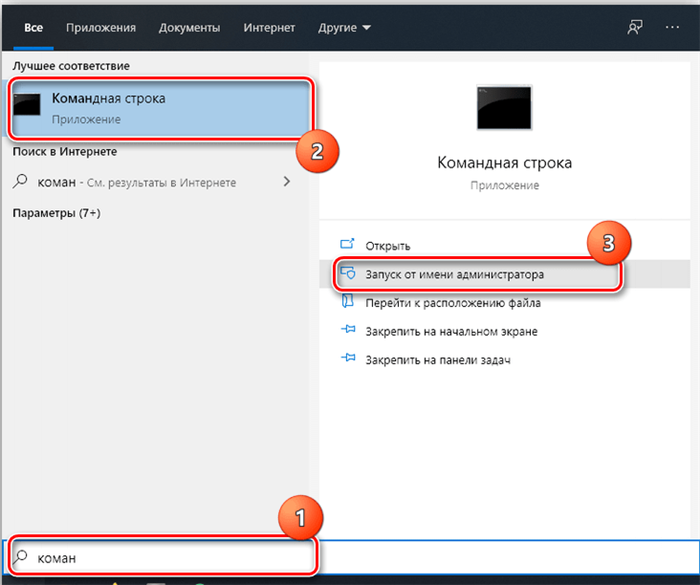
- Введите имя диска, на который ранее был распакован пакет ADB (например, «c:»), и нажмите клавишу «Enter» для обработки запроса.
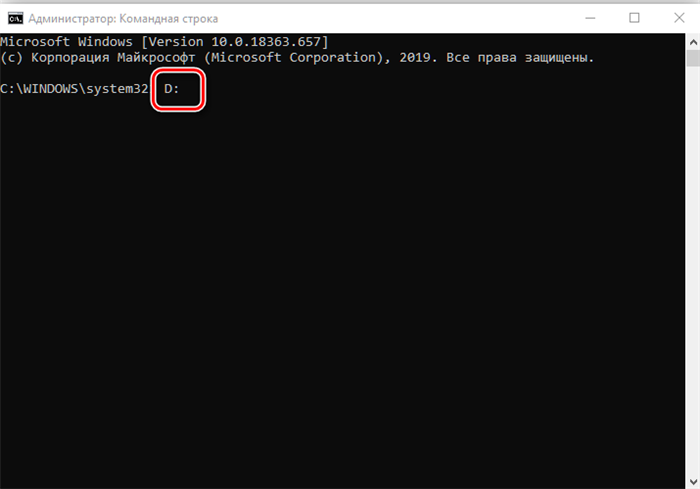
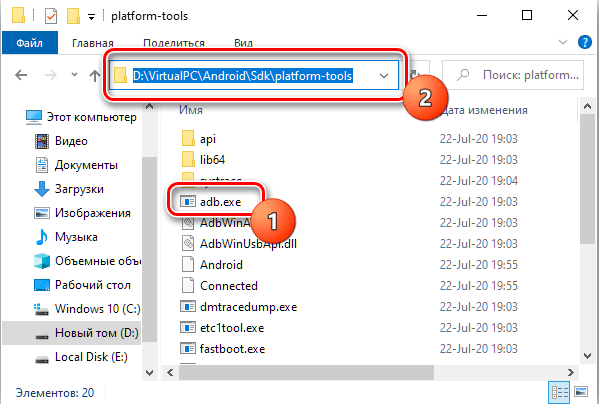
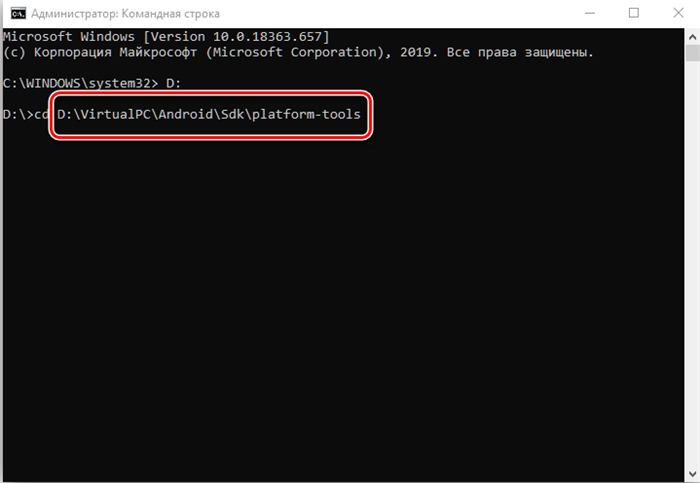
- На телефоне разрешите доступ для отладки через уведомление, которое появится после обработки запроса.
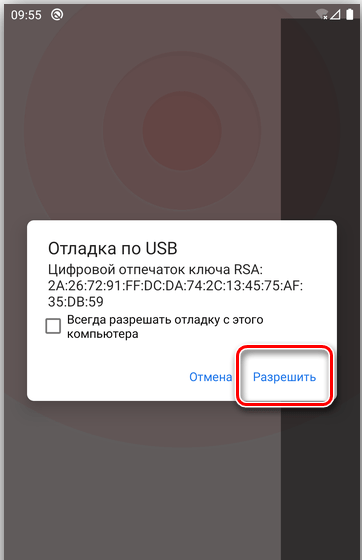
Не дошедший до запуска глобальный мод, кардинально меняющий многие аспекты игры, это новая графика и освещение; полностью переработанный интерфейс; новые машины, трассы и режимы; собственный лаунчер с автоматическими обновлениями; собственная серверная база с античитами для игры онлайн; возможность добавления новой музыки в два клика и др
Dota 2 разрешение
Все игроки в Dota 2 сталкиваются с необходимостью выставить правильное разрешение экрана. Изменение настроек может облегчить или усложнить получение удовольствия от игры. В этой статье мы расскажем вам о трех основных способах настройки этого параметра.
Самый популярный и простой способ изменить разрешение экрана в Дота 2 — это задать необходимые параметры прямо в игре. Для этого нужно зайти в меню «Настройки», затем выбрать пункт «Графика».
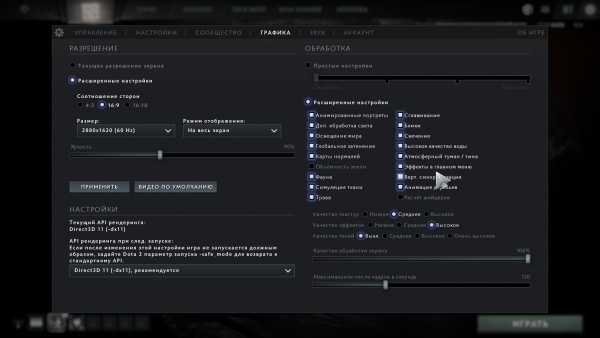
В открывшемся списке вы можете установить нужный вам размер экрана, а также настроить его яркость и режим отображения: «Полный экран», «Окно» и «Окно без полей». Для завершения процедуры настройки нажмите кнопку «Применить».
Как изменить разрешение в Dota 2 через редактирование файлов игры?
Чтобы изменить разрешение экрана без входа в игру, вам нужно будет перейти по следующему пути к файлам Dota: «C:Program Files (x86)Steamsteamappscommondota 2 betagamedotacfg» . Там у вас будет файл video.txt, который вы можете удалить и скачать заново через Steam, либо отредактировать строки «setting.defaultres» «1920» и «setting.defaultresheight» «1080», отвечающие за параметры вашего экрана по соответствующим осям.
Для того, чтобы изменить разрешение, не касаясь файлов игры или ее параметров, вам необходимо отредактировать настройки запуска Доты. Для этого в меню библиотеки Steam щелкните правой кнопкой мыши на «Dota 2», затем выберите меню «Свойства». В открывшемся окне введите следующие команды: «-w 1920 -h 1080», где «-w» разрешение по горизонтали, «-h» разрешение по вертикали, вместо цифр нужно подставить числовое значение нужное вам разрешение. После завершения ввода нажмите «ОК» и перезапустите Steam.
Содержание
- Flatout 2 error cannot open display mode
- Cannot open display mode flatout 2 как исправить
- Необходимое ПО для FlatOut 2
- Ошибки загрузки/обновления
- Ошибка 0xc000007b в FlatOut 2
- Отсутствует DLL-файл или ошибка DLL
- FlatOut 2 вылетает в случайный момент или при запуске
- Проблема с разрешением.
- Игра тормозит и лагает
- Распространённые сетевые ошибки
- Не вижу друзей / друзья в FlatOut 2 не отображаются
- Создателю сервера нужно открыть порты в брандмауэре
- Ошибка 0xc0000142 / 0xe06d7363 / 0xc0000906
- Отключите антивирусную программу
- Отключите «Защитник Windows»
- Проверьте путь на наличие кириллицы
- Воспользуйтесь чистой загрузкой
- Проверьте целостность файлов
- Измените значение в реестре
- Запустите восстановление системы
- Другие способы
- Звук в FlatOut 2 отсутствует или пропадает в заставках
- Появляется цветной экран
- Не работает мышь, клавиатура или контроллер
- FlatOut 2 не запускается, вылетает — решение любых технических и геймплейных проблем.
- Ошибка DirectX в FlatOut 2
- Игра не запускается
- Ошибка «Недостаточно памяти»
- Низкий FPS, FlatOut 2 тормозит, фризит или лагает
- Изображение в FlatOut 2 мерцает
- Появляется чёрный экран в FlatOut 2
- Вопросы по прохождению
I just redownloaded this game and forgot about the «cannot open display mode» problem. There’s a simple solution to this. Don’t worry if you cannot re open the settings thing when you first launch the game, i’ll get to that later.
1)Go into your computer settings and find out what your resolution is. For example, mine is 1366×78. I went into my settings and display options and then went into advanced display options to find this.
2)If you haven’t launched Flatout2 yet and the window that lets you edit things is still there, change the resolution from 562×32 or whatever it is since I can’t recall it to what your computer said your resolution is.(EX: I changed it from 562×36 to 1366x78x32.)
3)If you’ve already opened up Flatout2 and are not able to re open that window that opens before it launches then follow this step. Go into your steam library and right click on Flatout2. Click «properties» and click on set launch options. Type «setup» (without the «). (EX: setup). Hit enter after that and re launch Flatout2, it should open the window where it shows all the options again.
4)Set the resolution from whatever it started with to whatever your computer said your resolution is. (EX: I changed mine from 562×36 or whatever it started with to 1366x78x32)
5) Go back into your steam library and right click Flatout2 and click on properties. Click on the set launch options button. Once there the word «setup» should still be in the box.(without the «) Delete that word and make sure nothing is in the box when you close it.
6) Re launch Flatout2 and it should take you straight to the game.
NOTE: if it does not work after step 6 then you should redo steps 3-6. There are multiple resolution states that are different with the ending. (EX: I at first tried 1366x78x16 but that didn’t work. I redid steps 3-6 and instead of keeping it at 1366x78x16 I changed it to 1366x78x32. Notice the last number was different(32 instead of 16)
IF YOU CANNOT FIND YOUR RESOLUTION:Repeat steps 3-6 but try random resolutions when in the window that lets you choose it. I recommend trying the highest resolutions and down if you have a fairly new computer.
I hope this helped and if you encounter some difficulties post a comment and I may be able to help.
Источник
Cannot open display mode flatout 2 как исправить
26 фев. 2016 в 9:53
I just redownloaded this game and forgot about the «cannot open display mode» problem. There’s a simple solution to this. Don’t worry if you cannot re open the settings thing when you first launch the game, i’ll get to that later.
1)Go into your computer settings and find out what your resolution is. For example, mine is 1366×78. I went into my settings and display options and then went into advanced display options to find this.
2)If you haven’t launched Flatout2 yet and the window that lets you edit things is still there, change the resolution from 562×32 or whatever it is since I can’t recall it to what your computer said your resolution is.(EX: I changed it from 562×36 to 1366x78x32.)
3)If you’ve already opened up Flatout2 and are not able to re open that window that opens before it launches then follow this step. Go into your steam library and right click on Flatout2. Click «properties» and click on set launch options. Type «setup» (without the «). (EX: setup). Hit enter after that and re launch Flatout2, it should open the window where it shows all the options again.
4)Set the resolution from whatever it started with to whatever your computer said your resolution is. (EX: I changed mine from 562×36 or whatever it started with to 1366x78x32)
5) Go back into your steam library and right click Flatout2 and click on properties. Click on the set launch options button. Once there the word «setup» should still be in the box.(without the «) Delete that word and make sure nothing is in the box when you close it.
6) Re launch Flatout2 and it should take you straight to the game.
NOTE: if it does not work after step 6 then you should redo steps 3-6. There are multiple resolution states that are different with the ending. (EX: I at first tried 1366x78x16 but that didn’t work. I redid steps 3-6 and instead of keeping it at 1366x78x16 I changed it to 1366x78x32. Notice the last number was different(32 instead of 16)
IF YOU CANNOT FIND YOUR RESOLUTION:Repeat steps 3-6 but try random resolutions when in the window that lets you choose it. I recommend trying the highest resolutions and down if you have a fairly new computer.
I hope this helped and if you encounter some difficulties post a comment and I may be able to help.

Иногда при запуске FlatOut 2 появляются ошибки. Неприятно, но установленная вами игра может не запускаться, вылетая, зависая, показывая чёрный экран и выдавая ошибки в окнах. Поэтому возникают вполне логичные вопросы: «Что делать?», «Из-за чего это происходит?» и «Как решить проблему?». Мы постарались собрать всю необходимую информацию с универсальными инструкциями, советами, различными программами и библиотеками, которые призваны помочь решить наиболее распространённые ошибки, связанные с FlatOut 2 и другими играми на ПК.
Необходимое ПО для FlatOut 2
Мы настоятельно рекомендуем ознакомиться со ссылками на различные полезные программы. Зачем? Огромное количество ошибок и проблем в FlatOut 2 связаны с не установленными/не обновлёнными драйверами и с отсутствием необходимых библиотек.
Последняя версия драйвера Nvidia GeForce .
Последняя версия драйвера AMD Radeon .
Пакет DirectX .

Библиотека Microsoft Visual C++ 2015
Библиотека Microsoft Visual C++ 2013
- Библиотека Microsoft Visual C++ 2012 Update 4
- Библиотека Microsoft Visual C++ 2010 (64-бит)
- Библиотека Microsoft Visual C++ 2010 (32-бит)
- Библиотека Microsoft Visual C++ 2008 (64-бит)
- Библиотека Microsoft Visual C++ 2008 (32-бит)
- Библиотека Microsoft Visual C++ 2005 Service Pack 1
Ошибки загрузки/обновления
Проверьте стабильность подключения к интернету, а также скорость загрузки. При слишком высоком пинге или низкой пропускной способности обновление может выдавать ошибки.
Если магазин или лончер FlatOut 2 не завершает обновления или выдает ошибки, то переустановите саму программу. При этом все скачанные вами игры сохранятся.
Запустите проверку целостности данных игры.
Проверьте наличие свободного места на том диске, на котором установлена игра, а также на диске с операционной системой. И в том и в другом случае должно быть свободно места не меньше, чем занимает игра на текущий момент. В идеале всегда иметь запас около 100Гб.
О специфических ошибках связанных с последними обновлениями можно узнать на форуме игры.
Ошибка 0xc000007b в FlatOut 2

В худшем случае ошибка 0xc000007b или «This application was unable to start correctly» связана с повреждёнными системными файлами ОС, а в лучшем – с драйверами видеокарт от Nvidia.
- Самый очевидный и наиболее простой способ разобраться с ошибкой – переустановить драйверы для видеокарты, а после запустить игру от имени администратора.
- После установки Dependency Walker 64bit , запускайте утилиту и переходите по следующему адресу: «View» «Full Patch» «.exe-файл проблемной игры» (в некоторых случаях после это появляется окно с ошибками, но на него не стоит обращать внимания, просто закройте окно). Переключитесь на раздел «Module» , крутите до конца ошибки, смотрите на значения в столбиках.

Отсутствует DLL-файл или ошибка DLL

Для начала следует объяснить, как вообще возникают ошибки, связанные с DLL-файлами: во время запуска FlatOut 2 обращается к определённым DLL-файлам, и если игре не удаётся их отыскать, тогда она моментально вылетает с ошибкой. Причём ошибки могут быть самыми разными, в зависимости от потерянного файла, но любая из них будет иметь приставку «DLL» .
Для решения проблемы необходимо отыскать и вернуть в папку пропавшую DLL-библиотеку. И проще всего это сделать, используя специально созданную для таких случаев программу DLL-fixer – она отсканирует вашу систему и поможет отыскать недостающую библиотеку. Конечно, так можно решить далеко не любую DLL-ошибку, поэтому ниже мы предлагаем ознакомиться с более конкретными случаями.
Ошибка d3dx9_43.dll, xinput1_2.dll, x3daudio1_7.dll, xrsound.dll и др.
Все ошибки, в названии которых можно увидеть «d3dx» , «xinput» , «dxgi» , «d3dcompiler» и «x3daudio» лечатся одним и тем же способом – воспользуйтесь веб-установщиком исполняемых библиотек DirectX .
Ошибка MSVCR120.dll, VCRUNTIME140.dll, runtime-x32.dll и др.
Ошибки с названием «MSVCR» или «RUNTIME» лечатся установкой библиотек Microsoft Visual C++ (узнать, какая именно библиотека нужна можно в системных требованиях).
Избавляемся от ошибки MSVCR140.dll / msvcr120.dll / MSVCR110.dll и других DLL раз и навсегда
FlatOut 2 вылетает в случайный момент или при запуске

Ниже приведено несколько простых способов решения проблемы, но нужно понимать, что вылеты могут быть связаны как с ошибками игры, так и с ошибками, связанными с чем-то определённым на компьютере. Поэтому некоторые случаи вылетов индивидуальны, а значит, если ни одно решение проблемы не помогло, следует написать об этом в комментариях и, возможно, мы поможем разобраться с проблемой.
- Первым делом попробуйте наиболее простой вариант – перезапустите FlatOut 2, но уже с правами администратора.
Как увеличить объём памяти видеокарты? Запускаем любые игры
Проблема с разрешением.

Здравствуйте! Помогите, пожалуйста. Скинул у друга FlatOut2 через USB-носитель, один рас сыграл, потом снова захожу, а там разрешение экрана стало 800х600 точек и никак не могу поменять(у меня максимальное 1366х768). С интернета FlatOut2 скачать не могу. Подскажите, каким образом мне изменить разрешение в игре.

Саша Скальський
Привет! Чтобы изменить разрешение в игре сделай следующее: зайди в папку с игрой, там в папку Savegame, и удали файлик device.cfg, при следующем запуске игры получишь окно с её первоначальными настройками.


Можно ведь и не удалять ничего, чтобы зайти в это окно. В папке с игрой найти исполняемый файл FlatOut2.exe, создать к нему ярлык и в свойствах ярлыка в поле «Объект» приписать -setup («. FlatOut2FlatOut2.exe» -setup). Теперь с этого ярлыка будет запускаться окно настроек.
Игра тормозит и лагает
Скорее всего данная проблема носит аппаратный характер. Проверьте системные требования игры и установите корректные настройки качества графики. Подробнее об оптимизации игры можно почитать на форуме. Также загляните в раздел файлов, где найдутся программы для оптимизации FlatOut 2 для работы на слабых ПК. Ниже рассмотрены исключительные случаи.
Распространённые сетевые ошибки

Не вижу друзей / друзья в FlatOut 2 не отображаются
Неприятное недоразумение, а в некоторых случаях даже баг или ошибка (в таких случаях ни один способ ниже не поможет, поскольку проблема связана с серверами). Любопытно, что с подобным сталкиваются многие игроки, причём неважно, в каком лаунчере приходится играть. Мы не просто так отметили, что это «недоразумение», поскольку, как правило, проблема решается простыми нижеописанными способами:
- Убедитесь в том, что вы вместе с друзьями собираетесь играть в одном игровом регионе, в лаунчере установлен одинаковый регион загрузки.
Создателю сервера нужно открыть порты в брандмауэре
Многие проблемы в сетевых играх связаны как раз с тем, что порты закрыты. Нет ни одной живой души, друг не видит игру (или наоборот) и возникают проблемы с соединением? Самое время открыть порты в брандмауэре, но перед этим следует понимать как «это» работает. Дело в том, что программы и компьютерные игры, использующие интернет, для работы требуют не только беспроблемный доступ к сети, но и вдобавок открытые порты. Это особенно важно, если вы хотите поиграть в какую-нибудь сетевую игру.
Часто порты на компьютере закрыты, поэтому их следует открыть. Кроме того, перед настройкой нужно узнать номера портов, а для этого для начала потребуется узнать IP-адрес роутера.
Закрытые порты, или что делать, если игр не видно/не подключается?

- Открываете командную строку с помощью команды «cmd» в Пуске.
- Вновь прописываете команду «ipconfig » без кавычек.
- Запускаете команду «netstat -а» , после чего отобразится полный список с номерами портов.

- Обязательно следует убедиться в том, что вы обладаете правами администратора Windows.
Ошибка 0xc0000142 / 0xe06d7363 / 0xc0000906
Эти ошибки относятся не только к одним из наиболее часто встречаемых проблем, но и к наиболее сложным в процессе исправления. Потому что никогда сразу непонятно, почему они появляются. С другой стороны, известно, что подобное происходит только в двух случаях: 1 – в процессе запуска какой-нибудь программы или игры, 2 – буквально сразу после того, как удалось войти в систему.
Причём в первом случае чаще всего это касается недавно установленного приложения, поскольку ни одна из этих ошибок никогда сама по себе не появляется. В любом случае существует несколько способов, которые помогают избавиться от них. Рекомендуем внимательно ознакомиться с каждым.
Отключите антивирусную программу
Ни для кого не секрет, что часто всему виной является антивирус. Только вот в случае с перечисленными ошибками лучше программу не просто отключить, а временно удалить. После чего попробовать запустить приложение. Однако если это не поможет, тогда сделайте следующее:
- Полностью удаляете приложение, чтобы не осталось никаких папок и остаточных файлов.
Отключите «Защитник Windows»
Помимо антивирусной программы, также следует попробовать отключить «Защитник Windows». Поскольку он тоже запросто может быть причиной появления этих ошибок. Для этого нужно сделать следующее:
- Открыть «Центр безопасности Защитника Windows» выбрать настройки нажать на раздел «Защита от вирусов и угроз».

Проверьте путь на наличие кириллицы
Обязательно проверьте, что путь к приложению не содержал наличие кириллицы. Причём стоит отметить, что наличие в адресе «Пользователи» никак не влияет на это. Так что если после «Пользователи» идёт кириллица, тогда придётся создавать нового локального пользователя, у которого имя будет иметь латинские буквы. В таком случае также, возможно, придётся переустановить и само приложение на новом пользователе.
Воспользуйтесь чистой загрузкой
Решить проблему в таком случае можно чистой загрузкой. Как правило, это помогает в тех случаях, когда ошибка появляется при запуске Windows 10. Поскольку причина практически всегда связана с какой-то определённой программой или службой, что находятся в автозагрузках.
- Открываете в Windows 10 окно «Параметры», используя меню
или сочетание клавиш
Проверьте целостность файлов
Вполне возможно, ошибка возникает из-за того что была повреждена целостность системных файлов. И для их проверки у Windows 10 существа два инструмента – DISM.exe с командой Repair-WindowsImage для PowerShell и SFC.exe. Мы рекомендуем воспользоваться последним, поскольку он наиболее привычный и простой. А осуществить проверку можно следующим образом:
- Откройте «Командную строку» от имени администратора (для этого в поиске просто введите «Командная строка).
все найденные ошибки будут автоматически исправлены.

Измените значение в реестре
Реестр в операционной системе Windows 10 – это большая база данных. И именно эти данные определяют свойства и поведение системы. Поэтому редактирование в нём иногда помогает избавиться от ошибок. Только вот без должного опыта или надёжной инструкции лезть туда самостоятельно крайне не рекомендуется.
Поэтому предлагаем воспользоваться нижеописанной инструкцией. Только перед тем, как начнёте что-то менять, убедитесь в наличие нужного раздела. Сделать это можно следующим образом:
в окне «Выполнить» введите команду regedit нажмите
после чего в окне «Редактор реестра» отыщите раздел, представленный ниже.

Запустите восстановление системы
Это касается тех случаев, когда игра работала адекватно, но в определённый момент начала неожиданно появляться ошибка. Хотя игра не подвергалась никаким посторонним действиям. К примеру, не устанавливались моды, патчи и многое другое. В общем, тогда можно запустить процесс восстановления системы.
Другие способы
- В обязательном порядке попробуйте вручную установить драйверы для графического процессора. Причём это касается не только интегрированной видеокарты, но и дискретной.
Звук в FlatOut 2 отсутствует или пропадает в заставках
Чаще всего проблема связана с высоким звуковым разрешением в параметрах Windows, а именно – с частотой разрядности и дискретизации. Поэтому избавиться от проблемы можно лишь одним способом – понизить это разрешение.
- В трее нажмите ПКМ по значку динамика;
- В открывшемся меню необходимо выбрать пункт «Звуки» ;
- Следом необходимо выбрать устройство (это могут быть либо динамики, либо наушники) и нажать на «Свойства» ;
- Перейти на соседнюю вкладку «Дополнительно» ;
- Отыщите меню под названием «Формат по умолчанию» , чтобы задать значение, но оно должно быть ниже текущего;
- Нажмите «Применить» , откройте FlatOut 2 и проверьте результат проделанной работы.
Проблему, которая связана с отсутствием звука в заставках, решить первым способом не получится, поэтому сделайте следующее:
- Вновь в трее ПКМ по значку динамика;
- В меню отыщите функцию под названием «Пространственный звук» , чтобы отключить;
- Остаётся лишь перезапустить FlatOut 2 и проверить результат.

Появляется цветной экран
Появление цветастого экрана часто связано с тем, что используются сразу две видеокарты. Если в материнской плате присутствует встроенный графический процессор, но играете на дискретном, игра в любом случае запустится на встроенном. Поэтому и возникают «цветные» проблемы, поскольку монитор подключён по умолчанию к дискретной видеокарте.
Не менее часто цветной экран появляется в том случае, если появились проблемы с выводом изображения. Подобное вызывает самые разные причины, но существуют две наиболее распространённые: 1 – стоят устаревшие драйвера; 2 – ваша видеокарта не поддерживается. Поэтому рекомендуем обновить в первую очередь драйвера.
Не работает мышь, клавиатура или контроллер
Чаще всего, если такие проблемы и возникают, то строго на стороне игрока. В процессе подключения нового девайса ОС моментально пытается установить необходимый пакет драйверов, но проблема в том, что он стандартный, а значит, будет совместим далеко не с каждым устройством, поэтому проверьте наличие необходимых драйверов. Кроме того, на управление могут повлиять вирусы, так что обязательно проверьте систему.
Эмуляция джойстика Xbox 360
Свежее видео на канале Coop-Land:

Системные требования
Операционная система:Windows 2000/XP
Процессор:Pentium IV 1.5 ГГц
Оперативная память:256 МБ
Видео:Видеокарта третьего поколения с 64 МБ памяти
Свободное место на диске: 2.7 ГБ
Звук: DirectX-совместимая звуковая карта
Исправлена ошибка определения скорости подключения, приводящая к задержкам при игре по сети и через Интернет.
Исправлена ошибка, приводившая к аварийному завершению программы при нажатии клавиши подтверждения готовности в момент изменения настроек на сервере.
Исправлена ошибка, приводившая к аварийному завершению программы при отключении от игрового сервера
Исправлено ошибка, приводившая к аварийному завершению программы в вестибюле коллективной игры, а также вызывавшая сбои в работе управления на экране выбора автомобиля.
Исправлена проблема с невозможностью подключения к игровому серверу для пользователей, находящихся в локальной сети и не обладающих внешним IP адресом.
Исправлено обрезание текстаа в меню настроек речи.
Улучшено качество передачи речи.
Уменьшено время, необходимое на подключение к Интернет-серверу для пользователей, находящихся в локальной сети и не обладающих внешним IP адресом .
Добавлена поддержка широкоформатных дисплеев с соотношением сторон 5:4.
Исправлена ошибка при использовании параметра командной строки -exportstats.
Проблемы с воспроизведением звука на звуковых картах Creative
Для решения проблемы в настройках игры установите в качестве источника звука WaveOut.
Иногда, звук двигателя становится слишком тихим. Для решения проблемы в настройках игры установите в качестве источника звука WaveOut.
Как устранить вылеты на видеокартах серии Nvidia?
Читаем
Как вызвать настройки
Настройки вызываются командой -setup
Можно каким либо заменить треки в игре?
Распаковываем игру bfsunpacker`ом.
2) Конвертируем нужные треки в формат OGG.
3) В папках Flatout 2datasongs1 и Flatout 2datasongs2 все треки.
4) Осталось только переименовать нашу музыку, как в этих папках (т.е. 01, 02, 03. 36).
5) В папке Flatout 2datamusic есть файл playlist_ingame. Открываем его блокнотом и можно изменить названия музыкальных треков.
5) Играем.
Игра зависает на мини-играх при работе на системах, построенных на базе двуядерных процессоров AMD.
Установите следующее обновление операционной системы.
Проблемы со звуком — не слышно голосов в игре. Звук шипит и.т.п.
Панель управления, Звуки и аудиоустройства, Вкладка Аудио, Настройка, «Качество записи», передвинуть ползунок «Аппаратное ускорение» (верхний) в крайнее левое положение.
Выкидывает с такой ошибкой «память не может бы read»
Ответ здесь
ВОЗМОЖНЫЕ ПРОБЛЕМЫ С УСТАНОВКОЙ ОБНОВЛЕНИЯ
Если у вас возникли проблемы с игрой после установки патча, удалите FlatOut 2 с компьютера. Далее перейдите в папку установки игры (по умолчанию C:Program FilesBukaFlatOut 2), и вручную удалите следующие два файла: patch и patch1.bfs
ИСПОЛЬЗОВАНИЕ КОМАНДНОЙ СТРОКИ
В игру добавлена поддержка следующих параметров командной строки:
ПРЕДУПРЕЖДЕНИЕ: использование приведенных команд не является официальной документированной функцией игры, и их работоспособность не гарантируется.
-join
Позволяет присоединиться к игровому серверу, с именем, соответствующим «название_игры» или параметрам ip:port. Если игровой сервер находится на Gamespy, то в параметрах ip:port следует указать параметры портов публичного доступа главного сервера Gamespy. Если игровой сервер находится в локальной сети, в параметрах ip:port могут быть указаны любые параметры, позволяющие установить соединение между ПК пользователей. Рекомендуется указывать адреса локальной подсети. Необязательный параметр лназвание_игры¬ используется только на серверах Gamespy.
-host
Создает игру на сервере Gamespy или в локальной сети, в зависимости от того был ли указан дополнительный параметр -lan. Если установлен параметр название_игры, к игре будет можно присоединиться, используя команду -join=название_игры. В противном случае необходимо будет указать параметры ip:port. Необязательный параметр название_игры используется только на серверах Gamespy.
-num_players
Дополнительный параметр -host=название_игры. Обычно после создания игры сервер не видим для всех игроков (соответственно, к нему не могут подключиться игроки) в течение 1 минуты. Чтобы присоединиться к данной игре, необходимо указать в командной строке параметр -join=название_игры. Параметр -num_players может быть использован, чтобы сократить время ожидания. При использовании данного параметра, игра становится доступной для всех игроков, как только к серверу подключится количество игроков, определенное параметром начальное_количество_игроков.
-lan
Данный параметр позволяет создать игру в локальной сети, не используя сервера Gamespy.
-password
При использовании данного параметра при поиске будут отображаться только игры с соответствующим паролем доступа. В случае если создается игра с активированным параметром password — на доступ к игровому серверу будет установлен указанный пароль. Опция использования пароля при подключении к имеющимся серверам и при создании собственных игр может быть активирована как посредством командной строки, так и в меню игры.
-profilenr
Автоматически загружает выбранный профиль при начале игры. Если профиль не существует, либо испорчен, пользователю предложат выбрать профиль вручную.
-public_addr
Использование данного параметра возможно, если вы знаете внешний IP-адрес и порт доступа вашего компьютера. Обычно, указывать данные параметры необязательно, однако этот параметр может быть использован при подключении к игровому серверу, расположенному в локальной сети. Этот параметр может использоваться, если машина, на которой запущен сервер игры, находится в той же подсети, что и подключившийся к серверу игрок, но к игре дополнительно желает присоединиться третий участник, не являющийся членом данной подсети. Без указания данного параметра участник подсети и игрок, не являющийся участником подсети, не смогут установить соединение. Также использование данного параметра может быть полезно, если ваш ПК имеет более трех IP-адресов. В основном, использовать данную функцию имеет смысл только при игре по локальной сети, так как при игре на серверах Gamespy проблем с подключением к игре возникнуть не должно, но, тем не менее, указание данных параметров может ускорить процесс подключения к игре.
-private_addr
При использовании данного параметра ваш ПК будет сообщать внешний адрес другим игрокам. Игра автоматически определяет до 4 IP-адресов доступных сетей. В случае если ваш ПК имеет большее количество сетевых подключений, то подсети с неопределенными IP-адресами могут быть недоступны. Параметр -private_addr ставит указанный IP-адрес первым в списке найденных подключений. В основном, использовать данную функцию имеет смысл только при игре по локальной сети, так как при игре на серверах Gamespy проблем с подключением к игре возникнуть не должно, но, тем не менее, указание данных параметров может ускорить процесс подключения к игре.
-join_timeout
Определяет время в течении которого будет производиться попытка подключения к серверу игры. В случае если в течении отведенного времени подключиться к серверу не удастся, пользователю предложат повторить попытку или выйти из игры. Значение параметра по умолчанию — 30 секунд.
-join_retry
Определяет промежуток времени, через который будет производиться повторный поиск доступных игр при подключении к Gamespy. По умолчанию, поиск производится каждые 5 секунд. Не рекомендуется устанавливать слишком низкое значение параметра, во избежание перегрузки сервера Gamespy.
-exportstats
Сохраняет результаты многопользовательских соревнований в xml файл в папке savegame.
FlatOut 2 не запускается, вылетает — решение любых технических и геймплейных проблем.
Глючит или не запускается FlatOut 2? Решение есть! Постоянные лаги и зависания — не проблема! После установки мода FlatOut 2 начала глючить или НПС не реагируют на завершение задания? И на этот вопрос найдется ответ! На этой странице вы сможете найти решение для любых известных проблем с игрой и обсудить их на форуме.

Ошибка DirectX в FlatOut 2

- Первым делом необходимо установить «чистую» версию драйвера вашей видеокарты (то есть не стоит сразу спешить устанавливать тот же GeForce Experience, ничего лишнего от AMD и аудио).
Игра не запускается
Тут собраны ответы на самые распространённые ошибки. В случае если вы не нашли ничего подходящего для решения вашей проблемы — рекомендуем перейти на форум, где более детально можно ознакомиться с любой ошибкой встречающийся в FlatOut 2 .
Игра вылетает на рабочий стол без ошибок.
О: Скорее всего проблема в поврежденных файлах игры. В подобном случае рекомендуется переустановить игру, предварительно скопировав все сохранения. В случае если игра загружалась из официального магазина за сохранность прогресса можно не переживать.
FlatOut 2 не работает на консоли.
О: Обновите ПО до актуальной версии, а так же проверьте стабильность подключения к интернету. Если полное обновление прошивки консоли и самой игры не решило проблему, то стоит заново загрузить игру, предварительно удалив с диска.

О: Есть два пути решения.
Первый — полная переустановка игры. В ряде случаев это устраняет проблему.
Второй состоит из двух этапов:

О: Чаще всего данная ошибка возникает из-за наличия кириллицы (русских букв) в одном из путей, по которым игра хранит свои файлы. Это может быть имя пользователя или сама папка в которой находится игра. Решением будет установка игры в другую папку, название которой написано английскими буквами или смена имени пользователя.

О: Данная ошибка связана с блокировкой одного или нескольких файлов игры антивирусом или “Защитником Windows”. Для её устранения необходимо добавить всю папку игры в исключени. Для каждого антивируса эта процедура индивидуально и следует обратиться к его справочной системе. Стоит отметить, что вы делаете это на свой страх и риск. Все мы любим репаки, но если вас часто мучает данная ошибка — стоит задуматься о покупке игр. Пусть даже и по скидкам, о которых можно узнать из новостей на нашем сайте.
Отсутствует msvcp 140.dll/msvcp 120.dll/msvcp 110.dll/msvcp 100.dll

О: Ошибка возникает в случае отсутствия на компьютере корректной версии пакета Microsoft Visual C++, в который и входит msvcp 140.dll (и подобные ему). Решением будет установка нужной версии пакета.
- Нажимаем на Windows + R;
- Вводим команду“regsvrЗ2 msvcp140.dll”(без кавычек);
- Нажимаем “ОК”;
- Перезагружаем компьютер.

Ошибка 0xc0000009a/0xc0000009b/0xc0000009f и другие
О: Все ошибки начинающиеся с индекса 0xc0000009 (например 0xc0000009a, где на месте “а” может находиться любая буква или цифра) можно отнести к одному семейству. Подобные ошибки являются следствием проблем с оперативной памятью или файлом подкачки.

Перед началом выполнения следующих действий настоятельно рекомендуем отключить часть фоновых процессов и сторонних программ, после чего повторно попробовать запустить FlatOut 2 .
Увеличиваем размер файла подкачки:
- Клик правой кнопкой на значку компьютера, а далее: «Дополнительные параметры системы» — «Дополнительно» — «Быстродействие» — «Дополнительно» — «Виртуальная память» — «Изменить».
- Выбираем один диск, задаем одинаковый размер.
- Перезагружаемся.

Размер файла подкачки должен быть кратен 1024. Объём зависит от свободного места на выбранном локальном диске. Рекомендуем установить его равным объему ОЗУ.
Если ошибка 0xc0000009а сохранилась, необходимо проверить вашу оперативную память. Для этого нужно воспользоваться функциями таких программ как MemTest86, Acronis, Everest.
Ошибка «Недостаточно памяти»
Возникает ошибка, связанная с недостатком памяти, практически по десятку причин. Конечно, наиболее распространённые – это либо нехватка оперативной памяти «железа», либо маленький размер файла подкачки. В последнем случае, даже если вы ничего настраивали, всё запросто мог испортить сторонний софт или банальное отключение файла подкачки.
- Необходимо попробовать увеличить файл подкачки ( «Пуск» «Параметры системы» в строке наверху вводите «Производительность» выбирайте «Настройку представления и производительности системы» «Дополнительно» «Изменить» убираете галочку с функции «Автоматически выбирать…» выбираете размер ).

Низкий FPS, FlatOut 2 тормозит, фризит или лагает
Современные игры крайне ресурсозатратные, поэтому, даже если вы обладаете современным компьютером, всё-таки лучше отключить лишние/ненужные фоновые процессы (чтобы повысить мощность процессора) и воспользоваться нижеописанным методами, которые помогут избавиться от лагов и тормозов.
- Запустите диспетчер задач и в процессах найдите строку с названием игры (FlatOut 2). Кликайте ПКМ по ней и в меню выбирайте «Приоритеты» , после чего установите значение «Высокое» . Теперь остаётся лишь перезапустить игру.
Лучшие видеокарты для комфортной игры в 1080p
Изображение в FlatOut 2 мерцает
Как правило, проблема связана с перегретой видеокартой. Первым делом следует проверить провода, вдруг они перекрыли вентиляторы системы охлаждения, но если там полный порядок, тогда самое время сбросить разгон видеокарты: нужно войти в приложение MSI Afterburner (или подобное) и нажать на «Reset» .
Появляется чёрный экран в FlatOut 2
Появление чёрного экрана часто связано с конфликтом видеодрайверов и ПО. И реже всего с определёнными файлами FlatOut 2. Впрочем, существует довольно много других причин, связанных с появлением «чёрного экрана смерти».
Первым делом при появлении проблемы следует обновить видеодрайвер. Многие пренебрегают этим совсем, но мы настоятельно рекомендуем сделать это, потому что для многих современных игр следом выходят и важные обновления, которые помогают запустить ту или иную игру.

Вопросы по прохождению
Ответы на все вопросы касающиеся прохождения FlatOut 2 можно найти в соответствующих разделах Wiki, а также на нашем форуме. Не стесняйтесь задавать вопросы и делиться своими советами и решениями.
Источник
Содержание
- 1 Низкий FPS, FlatOut 2 тормозит, фризит или лагает
- 2 FlatOut 2 вылетает в случайный момент или при запуске
- 3 Отсутствует DLL-файл или ошибка DLL
- 4 Распространённые сетевые ошибки
- 5 Ошибка DirectX в FlatOut 2
- 6 Ошибка 0xc000007b в FlatOut 2
- 7 Ошибка «Недостаточно памяти»
- 8 Звук в FlatOut 2 отсутствует или пропадает в заставках
- 9 Появляется чёрный экран в FlatOut 2
- 10 Появляется цветной экран
- 11 Изображение в FlatOut 2 мерцает
- 12 Не работает мышь, клавиатура или контроллер
- 13 Другие вопросы по теме
5 ноября 2011, 02:49 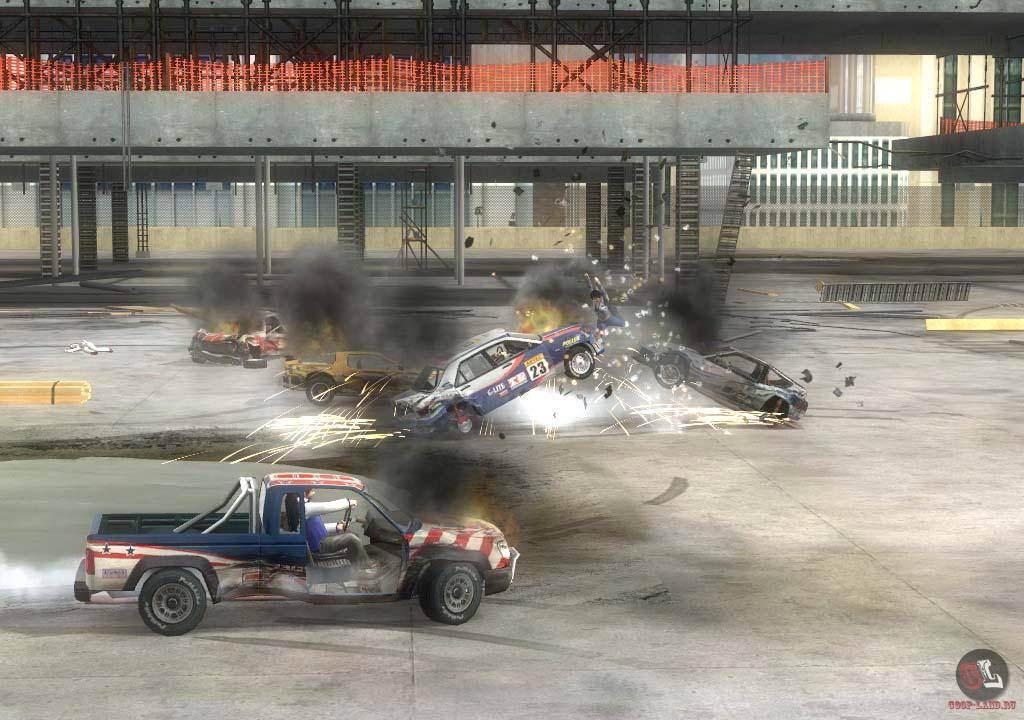 Навигация по пунктам FAQ
Навигация по пунктам FAQ
Низкий FPS, FlatOut 2 тормозит, фризит или лагает
Современные игры крайне ресурсозатратные, поэтому, даже если вы обладаете современным компьютером, всё-таки лучше отключить лишние/ненужные фоновые процессы (чтобы повысить мощность процессора) и воспользоваться нижеописанным методами, которые помогут избавиться от лагов и тормозов.
- Запустите диспетчер задач и в процессах найдите строку с названием игры (FlatOut 2). Кликайте ПКМ по ней и в меню выбирайте «Приоритеты» , после чего установите значение «Высокое» . Теперь остаётся лишь перезапустить игру.
- Уберите всё лишнее из автозагрузки. Для этого все в том же диспетчере задач нужно перейти во вкладку «Автозагрузка» , где нужно отключить лишние процессы при запуске системы. Незнакомые приложения лучше не трогать, если не знаете, за что они отвечают, иначе рискуете испортить запуск системы.
- А также рекомендуем в настройках, связанных с энергопотреблением, установить «Максимальную производительность» . То же касается и видеокарты: нужно установить максимальную производительность в настройках графического процессора (это можно сделать в «Управлении параметрами 3D» ), а в фильтрации текстур выбирайте параметр «Качество» .
- Если ваша видеокарта от Nvidia по возрасту не старше серии графических процессоров GTX 10, тогда частоту кадров вполне реально поднять за счёт ускорения работы с видеокартой. Для реализации задуманного опять-таки нужно открыть «Панель управления» Видеокарты, перейти в уже знакомую вкладку «Управление параметрами 3D» и выбрать в списке с программами игру, после чего отыскать «Вертикальный синхроимпульс» и кликнуть по нему, чтобы в меню выставить параметр «Быстро» .
- Следует удалить временные папки, ненужные файлы и кэш. На просторах интернета можно найти кучу самых разных программ, которые помогают это сделать. Мы рекомендуем воспользоваться для этого программой BleachBit или CCleaner .
- В конце концов, перейдите на простое оформление, чтобы компьютер не нагружался ресурсоёмкими эффектами. К примеру, можно смело отключать встроенные отладчики, индексирование поиска и многое другое.
</span>
FlatOut 2 вылетает в случайный момент или при запуске
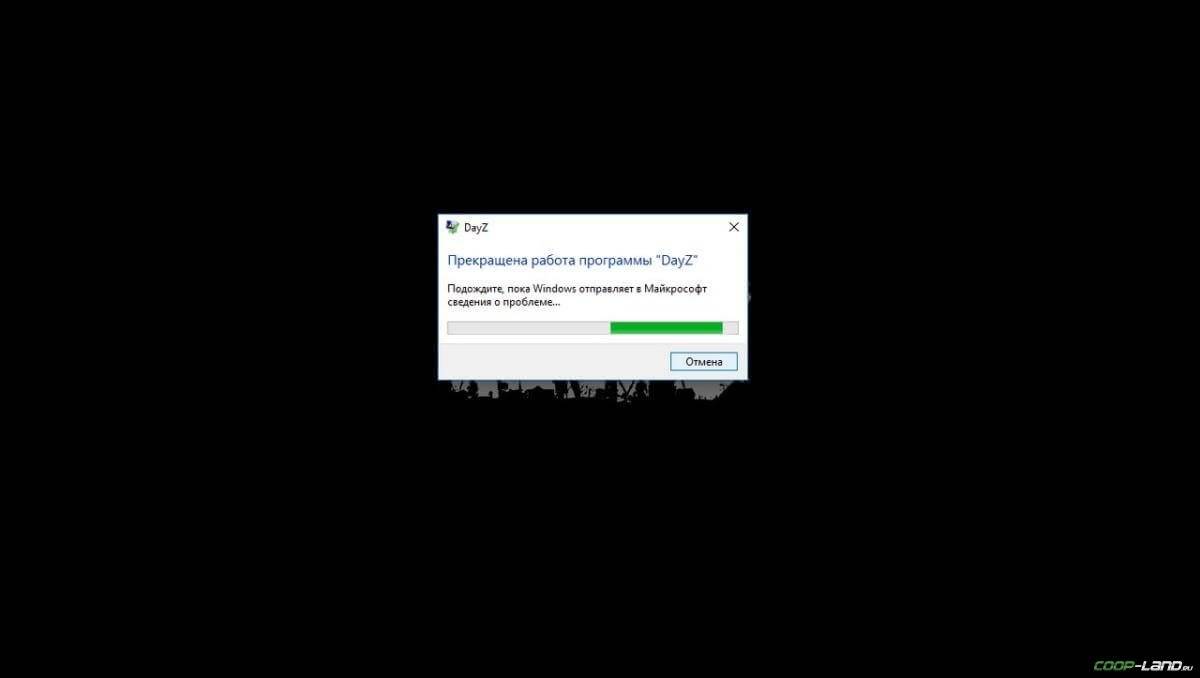 Ниже приведено несколько простых способов решения проблемы, но нужно понимать, что вылеты могут быть связаны как с ошибками игры, так и с ошибками, связанными с чем-то определённым на компьютере. Поэтому некоторые случаи вылетов индивидуальны, а значит, если ни одно решение проблемы не помогло, следует написать об этом в комментариях и, возможно, мы поможем разобраться с проблемой.
Ниже приведено несколько простых способов решения проблемы, но нужно понимать, что вылеты могут быть связаны как с ошибками игры, так и с ошибками, связанными с чем-то определённым на компьютере. Поэтому некоторые случаи вылетов индивидуальны, а значит, если ни одно решение проблемы не помогло, следует написать об этом в комментариях и, возможно, мы поможем разобраться с проблемой.
- Обязательно следует проверить, не возникает ли конфликтов у FlatOut 2 с другими приложениями на компьютере. Например, многие игроки часто ругаются на утилиту под названием MSI AfterBurner , поэтому, если пользуетесь такой или любой другой похожей, отключайте и пробуйте запустить игру повторно.
- Вполне возможно, что игра отказывается адекватно работать из-за Windows Defender (он же «Защитник» ) или из-за антивируса. Поэтому вам следует зайти в опции и добавить .exe-файл запуска FlatOut 2 в исключения, или сразу отключить антивирус вместе с Защитником (они также могли удалить какой-нибудь жизненно важный файл для игры, который нужно восстановить).
</span>
Отсутствует DLL-файл или ошибка DLL
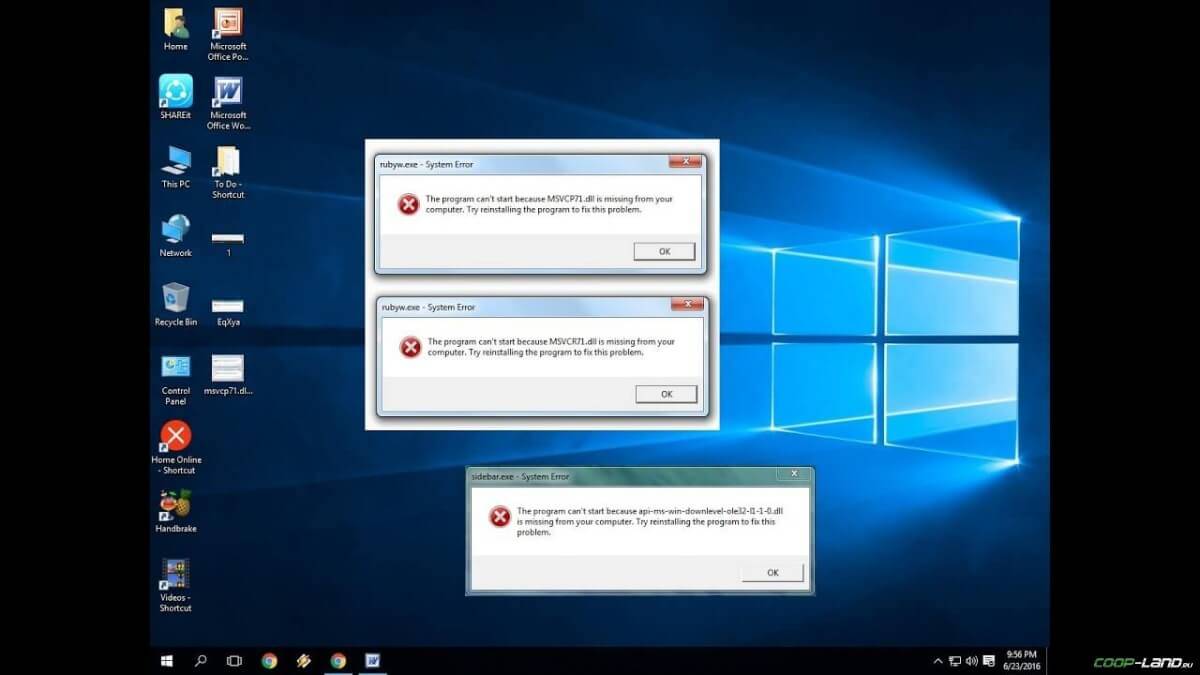 Для начала следует объяснить, как вообще возникают ошибки, связанные с DLL-файлами: во время запуска FlatOut 2 обращается к определённым DLL-файлам, и если игре не удаётся их отыскать, тогда она моментально вылетает с ошибкой. Причём ошибки могут быть самыми разными, в зависимости от потерянного файла, но любая из них будет иметь приставку «DLL» . Для решения проблемы необходимо отыскать и вернуть в папку пропавшую DLL-библиотеку. И проще всего это сделать, используя специально созданную для таких случаев программу DLL-fixer – она отсканирует вашу систему и поможет отыскать недостающую библиотеку. Конечно, так можно решить далеко не любую DLL-ошибку, поэтому ниже мы предлагаем ознакомиться с более конкретными случаями. Ошибка d3dx9_43.dll, xinput1_2.dll, x3daudio1_7.dll, xrsound.dll и др. Все ошибки, в названии которых можно увидеть «d3dx» , «xinput» , «dxgi» , «d3dcompiler» и «x3daudio» лечатся одним и тем же способом – воспользуйтесь веб-установщиком исполняемых библиотек DirectX . Ошибка MSVCR120.dll, VCRUNTIME140.dll, runtime-x32.dll и др. Ошибки с названием «MSVCR» или «RUNTIME» лечатся установкой библиотек Microsoft Visual C++ (узнать, какая именно библиотека нужна можно в системных требованиях). </span>
Для начала следует объяснить, как вообще возникают ошибки, связанные с DLL-файлами: во время запуска FlatOut 2 обращается к определённым DLL-файлам, и если игре не удаётся их отыскать, тогда она моментально вылетает с ошибкой. Причём ошибки могут быть самыми разными, в зависимости от потерянного файла, но любая из них будет иметь приставку «DLL» . Для решения проблемы необходимо отыскать и вернуть в папку пропавшую DLL-библиотеку. И проще всего это сделать, используя специально созданную для таких случаев программу DLL-fixer – она отсканирует вашу систему и поможет отыскать недостающую библиотеку. Конечно, так можно решить далеко не любую DLL-ошибку, поэтому ниже мы предлагаем ознакомиться с более конкретными случаями. Ошибка d3dx9_43.dll, xinput1_2.dll, x3daudio1_7.dll, xrsound.dll и др. Все ошибки, в названии которых можно увидеть «d3dx» , «xinput» , «dxgi» , «d3dcompiler» и «x3daudio» лечатся одним и тем же способом – воспользуйтесь веб-установщиком исполняемых библиотек DirectX . Ошибка MSVCR120.dll, VCRUNTIME140.dll, runtime-x32.dll и др. Ошибки с названием «MSVCR» или «RUNTIME» лечатся установкой библиотек Microsoft Visual C++ (узнать, какая именно библиотека нужна можно в системных требованиях). </span>
Распространённые сетевые ошибки
 *Друзей можно найти в этом разделе .
*Друзей можно найти в этом разделе .
Не вижу друзей / друзья в FlatOut 2 не отображаются
Неприятное недоразумение, а в некоторых случаях даже баг или ошибка (в таких случаях ни один способ ниже не поможет, поскольку проблема связана с серверами). Любопытно, что с подобным сталкиваются многие игроки, причём неважно, в каком лаунчере приходится играть. Мы не просто так отметили, что это «недоразумение», поскольку, как правило, проблема решается простыми нижеописанными способами:
- Конкретно для «Стима» существует ещё один максимально простой способ решения проблемы: выбираете любой понравившийся раздел «Библиотека» или «Сообщество» , после чего переходите на открытой вкладке в . И далее в разделе с друзьями, в выпадающем меню поставьте галочку напротив пункта «В сети» (или переставьте статус, но вернитесь к тому, где вы в сети).
</span>
Создателю сервера нужно открыть порты в брандмауэре
Многие проблемы в сетевых играх связаны как раз с тем, что порты закрыты. Нет ни одной живой души, друг не видит игру (или наоборот) и возникают проблемы с соединением? Самое время открыть порты в брандмауэре, но перед этим следует понимать как «это» работает. Дело в том, что программы и компьютерные игры, использующие интернет, для работы требуют не только беспроблемный доступ к сети, но и вдобавок открытые порты. Это особенно важно, если вы хотите поиграть в какую-нибудь сетевую игру. Часто порты на компьютере закрыты, поэтому их следует открыть. Кроме того, перед настройкой нужно узнать номера портов, а для этого для начала потребуется узнать IP-адрес роутера. Как узнать IP-адрес в Windows 7, 8, 10?
- Открываете окошко с командной строкой (открывается командой «cmd» в Пуске).
- Прописываете команду «ipconfig» (без кавычек).
- IP-адрес отобразится в строчке «Основной шлюз» .
 Как узнать номера портов в Windows 7, 8, 10?
Как узнать номера портов в Windows 7, 8, 10?
- Открываете командную строку с помощью команды «cmd» в Пуске.
- Вновь прописываете команду «ipconfig » без кавычек.
- Запускаете команду «netstat -а» , после чего отобразится полный список с номерами портов.
 Как открыть порты в брандмауэре?
Как открыть порты в брандмауэре?
- Необходимо перейти в настройки брандмауэра: . Также можно воспользоваться сочетанием клавиш «Win+R» , после чего в окошке ввести команду «firewall.cpl» (этот способ лучше тем, что актуален для любой версии ОС Windows, так что если нет кнопочки «Пуск» , используйте его).
- В открывшемся окне с правила следует выбрать то, где написано «Для порта» , жмёте «Далее» .
- В следующем окне необходимо определиться с протоколом: 1 – «TCP» , 2 – «UPD» . В поле ниже выбирайте пункт «Определённые локальные порты» и вписываете свои порты. Если вдруг портов будет несколько, тогда необходимо перечислить их либо используя запятую, либо указывая диапазон этих портов, используя тире. Жмёте «Далее» .
Ошибка DirectX в FlatOut 2
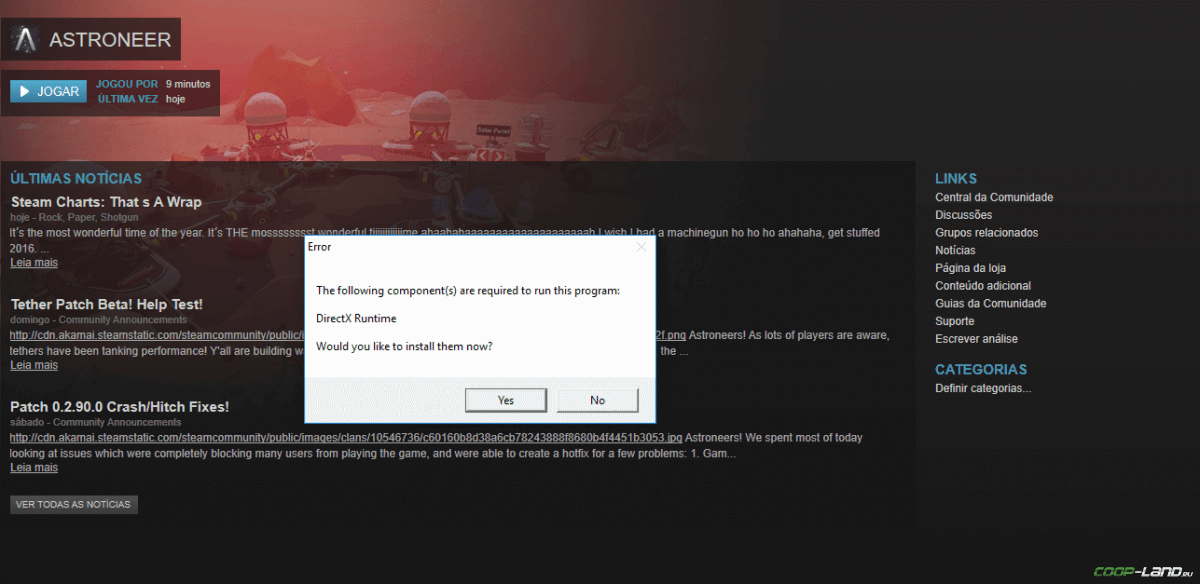 Ошибки, связанные с DirectX, могу возникать конкретно при запуске FlatOut 2. Не удивляйтесь, если одна игра работает адекватно, а другая выдаёт ошибку. Подобных ошибок, как правило, довольно много, поэтому мы собрали наиболее распространённые среди пользователей. Так что если у вас вдруг появилось сообщение «DirectX Runtime Error» , «DXGI_ERROR_DEVICE_RESET» , «DXGI_ERROR_DEVICE_HUNG» или же «DXGI_ERROR_DEVICE_REMOVED» , воспользуйтесь ниже описанными инструкциями по устранению данных ошибок.
Ошибки, связанные с DirectX, могу возникать конкретно при запуске FlatOut 2. Не удивляйтесь, если одна игра работает адекватно, а другая выдаёт ошибку. Подобных ошибок, как правило, довольно много, поэтому мы собрали наиболее распространённые среди пользователей. Так что если у вас вдруг появилось сообщение «DirectX Runtime Error» , «DXGI_ERROR_DEVICE_RESET» , «DXGI_ERROR_DEVICE_HUNG» или же «DXGI_ERROR_DEVICE_REMOVED» , воспользуйтесь ниже описанными инструкциями по устранению данных ошибок.
- В случае если используете видеокарту от Nvidia, тогда попробуйте включить «Режим отладки» в панели управления видеокартой.
- Часто причиной ошибки служит перегретая видеокарта, поэтому для проверки её работоспособности рекомендуем воспользоваться программой FurMark . Если это оказалось действительно так, тогда следует понизить частоту видеокарты.
- Если вдруг столкнулись с другими ошибками, тогда рекомендуем переустановить DirectX, но перед этим лучше на всякий случай удалить старую версию (при этом обязательно удалите в папке перед переустановкой все файлы начиная с «d3dx9_24.dll» и заканчивая «d3dx9_43.dll» ).
</span>
Ошибка 0xc000007b в FlatOut 2
 В худшем случае ошибка 0xc000007b или «This application was unable to start correctly» связана с повреждёнными системными файлами ОС, а в лучшем – с драйверами видеокарт от Nvidia. Обычные способы решения проблемы:
В худшем случае ошибка 0xc000007b или «This application was unable to start correctly» связана с повреждёнными системными файлами ОС, а в лучшем – с драйверами видеокарт от Nvidia. Обычные способы решения проблемы:
- И напоследок следует попробовать удалить софт, который конфликтует с видеодрайвером. Обычно к такому лишнему софту относятся программы, улучшающие графику.
</span> Второй способ – бесплатная программа Dependency Walker 64bit:
- После установки Dependency Walker 64bit , запускайте утилиту и переходите по следующему адресу: (в некоторых случаях после это появляется окно с ошибками, но на него не стоит обращать внимания, просто закройте окно). Переключитесь на раздел «Module» , крутите до конца ошибки, смотрите на значения в столбиках.
- Как только проблемный файл найден, остаётся перейти на официальный сайт dll-files.com и скачать там уже 64-битную версию файла DLL. Находите, скачиваете, помещаете его в папку «C:Windowssystem32» и в корневую папку FlatOut 2, после чего проверяете работоспособность.
</span>
Ошибка «Недостаточно памяти»
Возникает ошибка, связанная с недостатком памяти, практически по десятку причин. Конечно, наиболее распространённые – это либо нехватка оперативной памяти «железа», либо маленький размер файла подкачки. В последнем случае, даже если вы ничего настраивали, всё запросто мог испортить сторонний софт или банальное отключение файла подкачки.
- Возможно, что определённая программа или даже несколько, вызывают утечку памяти или завёлся вирус. Для проверки и возможного решения проблемы откройте диспетчер задач, после чего необходимо отсортировать всё, что есть по потреблению памяти.
</span>
Звук в FlatOut 2 отсутствует или пропадает в заставках
Чаще всего проблема связана с высоким звуковым разрешением в параметрах Windows, а именно – с частотой разрядности и дискретизации. Поэтому избавиться от проблемы можно лишь одним способом – понизить это разрешение. ![]()
- В открывшемся меню необходимо выбрать пункт «Звуки» ;
- Следом необходимо выбрать устройство (это могут быть либо динамики, либо наушники) и нажать на «Свойства» ;
- Перейти на соседнюю вкладку «Дополнительно» ;
- Отыщите меню под названием «Формат по умолчанию» , чтобы задать значение, но оно должно быть ниже текущего;
- Нажмите «Применить» , откройте FlatOut 2 и проверьте результат проделанной работы.
</span> Проблему, которая связана с отсутствием звука в заставках, решить первым способом не получится, поэтому сделайте следующее:
- В меню отыщите функцию под названием «Пространственный звук» , чтобы отключить;
- Остаётся лишь перезапустить FlatOut 2 и проверить результат.
</span> И главное, не забывайте определить, где именно отсутствует звук – везде на компьютере или только в игре. Существуют и другие маловероятные, но вполне возможные причины отсутствия звука: звуковая карта слишком старая, поэтому не поддерживает DirectX; неправильные настройки; неправильно установленные драйверы для звуковой карты или какая-нибудь специфическая ошибка в операционной системе. В таких случаях обязательно пишите в комментариях, а мы постараемся помочь исправить ошибки! 
Появляется чёрный экран в FlatOut 2
Появление чёрного экрана часто связано с конфликтом видеодрайверов и ПО. И реже всего с определёнными файлами FlatOut 2. Впрочем, существует довольно много других причин, связанных с появлением «чёрного экрана смерти». Первым делом при появлении проблемы следует обновить видеодрайвер. Многие пренебрегают этим совсем, но мы настоятельно рекомендуем сделать это, потому что для многих современных игр следом выходят и важные обновления, которые помогают запустить ту или иную игру.
- Драйверы установлены/обновлены, но FlatOut 2 всё равно отказывается работать нормально? Тогда нужно проверить ПО, установлены ли вообще необходимые библиотеки? В первую очередь проверьте наличие библиотек Microsoft Visual C++ и .Net Framework , а также наличие «свежего» DirectX .
- И напоследок – проблема, вероятнее всего, может быть связана с технической составляющей «железа». Видеоадаптер может перегреваться, как и мосты на материнской плате, что влечёт за собой уменьшенное энергопотребление видеокарты. Мы не будем вдаваться в детальные технические подробности, поэтому просто рекомендуем в обязательном порядке почистить свою машину от пыли и также поменять термопасту!
</span>
Появляется цветной экран
Появление цветастого экрана часто связано с тем, что используются сразу две видеокарты. Если в материнской плате присутствует встроенный графический процессор, но играете на дискретном, игра в любом случае запустится на встроенном. Поэтому и возникают «цветные» проблемы, поскольку монитор подключён по умолчанию к дискретной видеокарте. Не менее часто цветной экран появляется в том случае, если появились проблемы с выводом изображения. Подобное вызывает самые разные причины, но существуют две наиболее распространённые: 1 – стоят устаревшие драйвера; 2 – ваша видеокарта не поддерживается. Поэтому рекомендуем обновить в первую очередь драйвера.
Изображение в FlatOut 2 мерцает
Как правило, проблема связана с перегретой видеокартой. Первым делом следует проверить провода, вдруг они перекрыли вентиляторы системы охлаждения, но если там полный порядок, тогда самое время сбросить разгон видеокарты: нужно войти в приложение MSI Afterburner (или подобное) и нажать на «Reset» .
Не работает мышь, клавиатура или контроллер
Чаще всего, если такие проблемы и возникают, то строго на стороне игрока. В процессе подключения нового девайса ОС моментально пытается установить необходимый пакет драйверов, но проблема в том, что он стандартный, а значит, будет совместим далеко не с каждым устройством, поэтому проверьте наличие необходимых драйверов. Кроме того, на управление могут повлиять вирусы, так что обязательно проверьте систему. И напоследок, как вариант, следует попробовать удалить все зарегистрированные компьютером USB-устройства. Нельзя трогать только то обеспечение, которое связано с основными девайсами (геймпад, клавиатура, мышь, беспроводной адаптер), после чего обязательно перезагрузите компьютер. Вполне возможно, что произошёл конфликт и из-за этого управление не работает.
Смотрите также:
Умные решения Как пользоваться Remote Play Together и добавить сетевой режи …  Новости, Заметки Project xCloud против Google Stadia: Microsoft уверенно лидир …
Новости, Заметки Project xCloud против Google Stadia: Microsoft уверенно лидир …  Гайды Все концовки The Dark Pictures Anthology: Man of Medan: как и …
Гайды Все концовки The Dark Pictures Anthology: Man of Medan: как и …  Новости, Грядущие Aima Wars: Steampunk & Orcs выйдет в декабре – в ней открытый …
Новости, Грядущие Aima Wars: Steampunk & Orcs выйдет в декабре – в ней открытый …
Лучшего ответа нет.
Другие вопросы по теме
Запускаю flatout и ничего не происходит… Даже от имени администратора пробовал ничего просто мышка загрузка и всё
ОТВЕТ: скачай другую версию.
Flatout 1 не работает на Windows 10, что делать?
Через режим совместимости с XP, VISTA и 7 не работает тоже, пишет чтобы я запустил эту игру от имени администратора, я пробовал, вообще не включается. Что делать? Репаки разные пробовал.ОТВЕТ: Подождать, пока «нововведения», имеющиеся в виндовс 10, доведут до ума. А пока вернуться на виндовс 7.
Вчера купил новый компьютер и не одну игру не тянет, даже старые
ОТВЕТ: Для лохов это норм, не переживай
Вылеtает FlatOut 2 Reborn в одиночном режиме.
Запускаю через лаунчер. Игра запускается и начинается загрузка. Потом вылезает Error. Пробовал не через лаунчер в режиме совместимости, не получается. Пытался от имени администратора, всё равно ошибка. Что делать???ОТВЕТ: Потому что реборн!
Как запустить игру Flatout ( 2004 ) на windows 10 ?
когда запускаю игру мне пишет » зайдите с учетной записи администратора, хотя я с этой учетной записи ее и запускал.ОТВЕТ: Флатаут?
FlatOut не запускается на Windows 7 Максимальная.
Я уже задавал вопрос по поводу этой игры, но не получил конкретных ответов. Скачал игру торрентом, установил, хочу запустить, а мне пишут «Please login with administrator privileges and try again!» Попробовал запустить от имени администратора, не запускается. Игра 2004 года выпуска, до переустановки ОС запускалась, но после, нет. У меня есть игра, выпущенная годом ранее, называется Empires: Dawn of the Modern World, и она без проблем запускается, почему FlatOut не идёт, я не знаю. Помогите, пожалуйста!ОТВЕТ: Попробуй поставить совместимость с Windows XP
Не запускается Flatout.
Решил установить Flatout после установки игра тупо не запускается. Не выходит окно нету ошибки даже в процессах нету. Пробовал от имени администратора директрикс ставил от игры всё равно не работает. Игра должна пойти так как на ноуте играю в грид на ультра. Винда 7 32битаОТВЕТ: Какая видеокарта? Какой репак? Насколько я знаю игра не идет на видеокартах AMD
Не запускается игра FlatOut на Windows 10. Что делать???
ОТВЕТ: Пиратка?
Игра flatout НЕ ЗАПУСКАЕТСЯ
ОТВЕТ: А указать свою ОСь, включить режим совместимости с предыдущими версиями Винды… Скромность не позволяет?Используемые источники:
- https://coop-land.ru/allgames/racing/296-flatout-2/tech-faq.html
- https://rebrom.ru/kak-zapustit-flatout-na-windows-10-ya-proboval-ot-imeni-admina/
Вторая версия: предыдущая версия присутствует, но у некоторых вызывает проблемы с производительностью. По крайней мере, у меня не было никаких проблем.
Как поменять разрешение в игре не заходя в игру
Многие пользователи, не имея возможности запустить какую-либо игру из-за своих графических настроек, хотели бы изменить внутриигровое разрешение на оптимальное, не заходя в саму игру. Механизм реализации этой задачи для многих является «темным лесом», так как изменить графические настройки игры без ее запуска кажется невозможным. Однако есть несколько эффективных способов изменить графические настройки игры без входа в игру, которые я представлю читателям данного материала.
Необходимость изменить разрешение игры без ее запуска возникает в ситуации, когда игра запускается с более высокими графическими настройками, чем поддерживает ПК пользователя. При запуске такой игры последняя выдает сообщение об ошибке, информирует пользователя о неверных графических настройках или вообще вылетает на рабочий стол без какого-либо уведомления.
Еще одним фактором, вызывающим необходимость изменения настроек отображения без активации игры, являются неверные настройки, выбранные самим пользователем. Игра с такими параметрами не запустится, поэтому человеку придется выставить оптимальные настройки.
Есть несколько жизнеспособных альтернатив, которые позволяют изменить разрешение игры, не запуская саму игру.
Измените свойства ярлыка игры
Первый из популярных способов — изменить настройки ярлыка, запускающего игру с рабочего стола.
| а | Наведите курсор мыши на ярлык игры, щелкните правой кнопкой мыши, выберите «Свойства » |
| два | Перейдите на вкладку «Ярлык » |
| 3 | В крайней правой строке «Объект» поставьте пробел, затем введите -w 800, -h 600 |
То есть ширина (width) — 800 пикселей, а высота (height) — 600 пикселей. Наша игра должна запуститься с указанным низким разрешением, после чего, зайдя в ее настройки, вы сможете установить необходимое оптимальное разрешение экрана.

Вместо этих параметров можно использовать альтернативные и улучшенные: 1024 на 768, 1280 на 1024 и другие. После внесения изменений сохраните результат, нажав «ОК» внизу, а затем попробуйте снова запустить игру с помощью этого ярлыка.
Альтернативным изменением может быть переход на вкладку «Совместимость» свойств ярлыка и выбор там режима разрешения экрана 640 на 480 .
То есть ширина (width) — 800 пикселей, а высота (height) — 600 пикселей. Наша игра должна запуститься с указанным низким разрешением, после чего, зайдя в ее настройки, вы сможете установить необходимое оптимальное разрешение экрана.
Flatout 2 как изменить разрешение экрана?

Игрокам часто нужно изменить разрешение игры, не заходя в игру. Как это сделать – сложный вопрос, но ответов на него несколько. Исправления актуальны для игроков, которые не могут запустить свою игру или она частично загружается без отображения изображения (Сталкер, Фростпанк). Для Steam будут отдельные опции, так что ваши любимые Dota 2, CS:GO и PUBG можно настроить без проблем.
Мы постарались собрать все распространенные опции, которые будут практически применимы ко всем современным играм. Так как же поменять разрешение не запуская игру? Общие решения.
Первый совет
Если в вашем случае при попытке запустить игру вы получаете уведомления «Ввод не поддерживается», «Неоптимальный режим» или «Вне диапазона». Если именно поэтому вы хотите изменить разрешение игры без входа в систему, сначала попробуйте советы, данные в нашем предыдущем материале, где вам нужно будет работать с PnP-плагином видеоконтроллера. Также попробуйте сначала открыть клиент игры в оконном режиме через ALT+ENTER (когда игра запущена).
Ошибка разрешения при запуске игр
Для владельцев NVIDIA
карты всегда имеют свою собственную конфигурацию программного обеспечения. Клиент Nvidia позволяет вам изменять разрешения любого программного обеспечения, установленного на вашем ПК. Для этого вам необходимо установить приложение Nvidia Geforce Experience. Здесь собраны все инструменты для исправления работы видеокарты. Один из пунктов — разрешение. Скачать программу нужно с официального источника NVidia — их сайта.
Несмотря на большой функционал Nvidia Geforce Experience, некоторые игры блокируют его работу. Особенно это касается последних версий. Не удивляйтесь, если вы не сможете изменить настройки.
«Свойства» восстановят работу графики
Игроки часто сталкиваются с ошибкой: игра загружается частично или только с черным квадратом. В меню зайти невозможно, поэтому устраняем некорректную загрузку через свойства ярлыка.
- Вам понадобится мышь и ярлык к игре. Щелкните правой кнопкой мыши на нем. Снизу выбираем первый пункт «Свойства».
- По умолчанию вы будете перенаправлены на «Ярлык». Перетасуйте на правую сторону «Совместимость». Второе окно расскажет об использовании разрешения экрана 640х480. Ставим напротив него галочку и соглашаемся на внесение изменений (ОК).
Изменить разрешение игры через свойства ярлыка
Эти параметры никак не будут адаптированы к игроку. Переключение с 640х480 на что-то другое будет работать уже с загружаемой игрой; это универсальный способ исправить любую графическую проблему. Зайдите в настройки, установите разрешение экрана. Хотя некоторые игры, где графика не важна, будут выглядеть вполне прилично. Идеально подходит для любителей смартфонов.
Корректируем игровые файлы
Любая игра в своих каталогах содержит следующие файлы: .ini и .cfg. Даются только концовки, а не полное название. Плеер сам должен пролистать все папки, чтобы найти нужные форматы — места для их расположения нет. Для изменения разрешения уже найденных .ini/.cfg переводим их в блокнот; открыть его в текстовом формате.
- Снова пролистайте текст, пока не замигает текущее разрешение: 1920, 1080 и т д. Иногда они маркируются символами iSize W или H. Рассчитав необходимые данные, изменяем их согласно новым требованиям. После ввода параметров сохраните полученный текст.
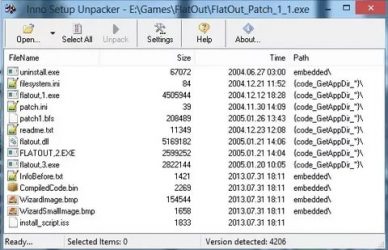
Помогите, я не понимаю, у меня некоторые игры не помещаются на экране, то есть часть изображения справа выходит за край монитора… (и из-за этого я не могу’ даже в игре разрешение поменять не могу, ибо не вижу ссылку на настройку).
Подскажите что делать, как выставить разрешение не заходя в игру? Или хотя бы оставить как-то…
Описанная вами проблема может быть связана не только с разрешением, но и с масштабированием (особенно в последнее время, когда маленькие 13-14 дюймовые ноутбуки идут с экранами высокого разрешения и приходится менять масштабирование в Windows).
В общем, ниже я приведу несколько вариантов подобной проблемы и что с этим можно сделать. Потом…
Это только первая версия плагина и скорее всего она еще не раз будет обновляться. Есть определенные недостатки, вроде главного меню. Также в случае несовместимости может быть добавлена поддержка других EXE-файлов, например Steam-версии.
Как поменять разрешение при помощи иконки, не заходя в игру
Не нужно заглядывать в папку с игрой, чтобы изменить разрешение, в котором она будет работать. Вы можете использовать значок и его настройки, чтобы делать все, что захотите.
Для этого выполните следующие действия:
Вы должны добавить параметр после существующих символов
Теперь запустите игру, чтобы проверить, не изменились ли настройки разрешения. И вам удалось сделать это, не заходя в игру. Если ничего не помогло, переходите к следующим методам. А в строке, где задаем параметры отображения вручную, удаляем добавленные символы и снова сохраняем изменения.
Изменение параметров в отдельных настройках
В некоторых популярных играх есть отдельный модуль с настройками клавиатуры, дисплея, графики и прочего. А после установки на рабочем столе появляется не только значок игры, но и настройки. В этом случае вам не нужно искать файлы конфигурации в папке или вручную вводить настройки разрешений с помощью значка.
Запустите этот блок и найдите нужные вам параметры:
Это не обязательно должен быть блок конфигурации. Иногда установщик игры предлагает нам изменить настройки графики и разрешения при запуске.
ИспользуйтеQuickSaveKeys
Чтобы включить возможность быстрого сохранения и загрузки во время игры, нужно установить этот параметр на «1». Клавиша «F5» — быстрое сохранение, «F9» — быстрая загрузка. Эта функция недостаточно протестирована, и ее включение может привести к зависанию игры.
Как я писал фикс широкоэкранных разрешений для FlatOut
Что требуется
Для создания законченного решения, которое легко установить и не требует замены файлов игры, я использовал: IDA, Cheat Engine, Visual Studio, универсальный ASI Loader (об этом ниже), а для запуска игры в студии в окно, я использовал D3DWindower.
Результат
Это только первая версия плагина и скорее всего она еще не раз будет обновляться. Есть определенные недостатки, вроде главного меню. Также в случае несовместимости может быть добавлена поддержка других EXE-файлов, например Steam-версии.
Выполнив эти шаги, вы заметите, как изменилось изображение на вашем экране. Если результат вас не устроит, таким же образом вы всегда сможете вернуть настройки к первоначальным параметрам.
INI-File ВИДЕО
ЗВ >
ЗВ >
ЗВ >
Настройки разрешения экрана.
1 — оконный режим игры, 0 — полноэкранный режим
Регулировка яркости: от 0,0 (темный) до 1,0 (светлый)
Регулировка контрастности: от 0,0 (низкая контрастность) до 1,0 (высокая контрастность)
Настройка гаммы: от 0,0 (темный) до 1,0 (яркий)
Размер текстуры в пикселях, по умолчанию 16384 (макс)
INI-File Эффекты неба
ZDayColor0 до 82 109 198
ZDayColor1 до 255 255 0
ZDayColor2 до 18 16 60
ZDayColor3 до 134 104 125
ZDayColor0_OW до 90 80 80
ZDayColor1_OW до 90 80 80
ZDayColor2_OW до 90 80 80
От zDayColor3_OW до 90 80 80;
Эти настройки регулируют разные цвета неба в разное время дня.
Здесь вы можете настроить представление неба. Поставьте «0», если хотите увеличить производительность вашего компьютера.
С помощью этой настройки вы можете сделать небо еще красивее. Установите его на (0), чтобы увеличить производительность).

Я твердо уверен, что невозможно нормально играть в Готику 2 без модификации «Gothic.INI». Чтобы убедиться в этом, достаточно один раз поиграть с измененным файлом и оценить удобство интерфейса, управления и некоторые необычные особенности изображения. Конечно, вы также можете оптимизировать производительность с помощью этого файла. Однако я ограничусь лишь самыми необходимыми, на мой взгляд, настройками.
Как обычно, откройте файл любым текстовым редактором, найдите строку не глазами, а поиском по содержимому (Ctrl+F), и не забудьте сохранить резервную копию дефолтного файла. Это руководство можно использовать как для Gothic 2, так и для Gothic 2: Night of Raven, но оно будет более полезным в аддоне.
Шаг 1. Скажи маразму «нет!»
При всем уважении к хардкорщикам, я считаю, что игра должна не только тренировать терпение и усидчивость, но и приносить удовольствие. Много ли радости в управлении супергероем, который командует «Кругом!» это занимает несколько секунд? Хотите снова увидеть экран загрузки после проигрыша битвы из-за медлительности ГГ? Мне никогда не хочется. Поэтому я увеличиваю чувствительность мыши на одну строку
до 5-10. Меняется, конечно, не скорость курсора (которой нет), а реакция ГГ, резко повышающая эффективность в ближнем бою. Далее подключаем еще более прогрессивный чип:
Теперь в F5 у нас есть быстрое сохранение в отдельном слоте, который вы можете увидеть внизу списка сохранений, а в F9 у нас относительно быстрая загрузка из того же слота. Почти как цивилизованные люди, за одним исключением: настоятельно не рекомендую сохраняться во время диалогов; за этим, несомненно, последует чудесная россыпь разломов.
Теперь включим особо термоядерную опцию:
В меню «дополнительные ключи» сразу появятся кнопки мгновенного выпивания бутылок маны и здоровья. Как может показаться на первый взгляд, вариант читерский: вы купили бутылки, а бессмертие вам гарантировано. В реальности все получается иначе: денег на бутылки не хватает, в магазинах их очень редко дают, к тому же пить их можно только в промежутках между ударами/выстрелами/заклинаниями. Итак, читов здесь нет, но есть быстрые кнопки, которые позволяют не переключаться между слотами инвентаря после каждого боя. В Gothic 2 выпивается самая большая доступная бутылка, в Gothic 2 NotR оптимальная (большая, если ГГ серьезно ранен, и маленькая, если ГГ легко ранен).Эта кнопка полностью игнорирует бутылки с полным восстановлением и жала кровяных мух.
Шаг 2. Интерфейс человек-игра
Настраивать интерфейс под себя начинаю с самого меню. Курсор на нем, на мой взгляд, движется слишком медленно. И уж точно кони берут мертвой хваткой в самой игре, когда нужно полминуты рыться в инвентаре в худших условиях решительно изменить
Все игроки в Dota 2 сталкиваются с необходимостью выставить правильное разрешение экрана. Изменение настроек может облегчить или усложнить получение удовольствия от игры. В этой статье мы расскажем вам о трех основных способах настройки этого параметра.
Стороннее приложение Root
Если вы не смогли найти нужную опцию в настройках телефона, вы можете расширить стандартный функционал настроек устройства через специальное приложение. Например, Изменить экран. Он доступен для бесплатного скачивания в Play Market, но требует от пользователя получения root-прав.
Важный. Получение root-прав открывает доступ к расширенным настройкам устройства, но делает невозможным проведение операций через смартфон.
Если вас не смущают ограничения, связанные с получением root-прав, установите приложение Screen Shift и следуйте инструкциям:
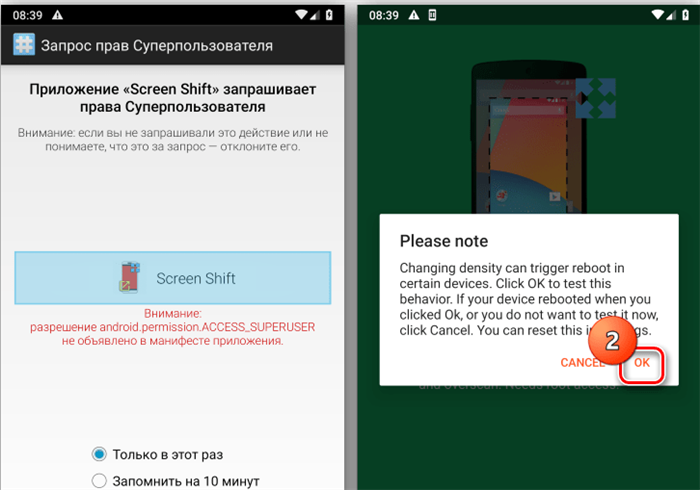
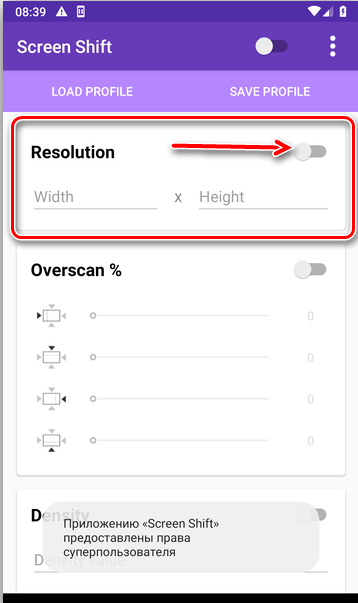

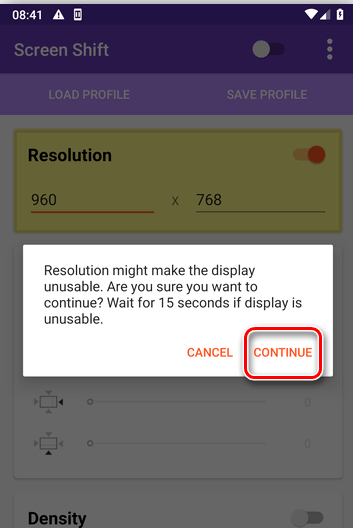
При установке собственного значения пикселей по вертикали и горизонтали не забудьте узнать соотношение сторон экрана. Наиболее распространенными вариантами являются 16:9, 18:9 и 20:9. Знание этой информации позволит подобрать оптимальное разрешение для корректного отображения изображения на экране.
Если изменить настройки по умолчанию не удалось даже с помощью сторонних программ, придется прибегнуть к использованию пакета Android Debug Bridge, который скачивается на ваш компьютер. Общая инструкция следующая:
- Пожалуйста, разархивируйте пакет ADB на своем компьютере после его загрузки с официального сайта https://developer.android.com/studio/command-line/adb.
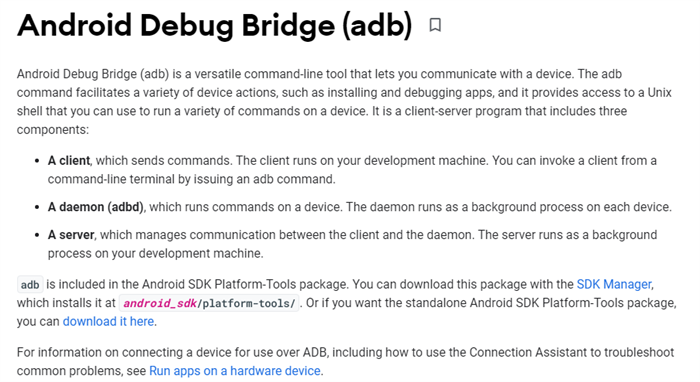
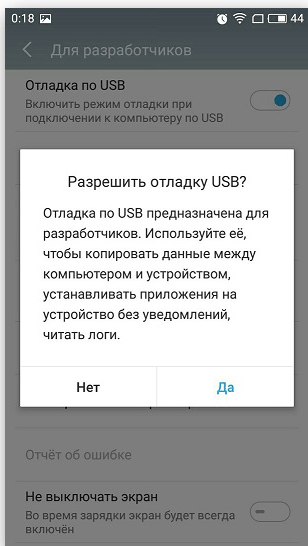
- Подключите смартфон к ПК с помощью USB-кабеля.
- Откройте командную строку любым удобным способом (например, через строку поиска Windows).
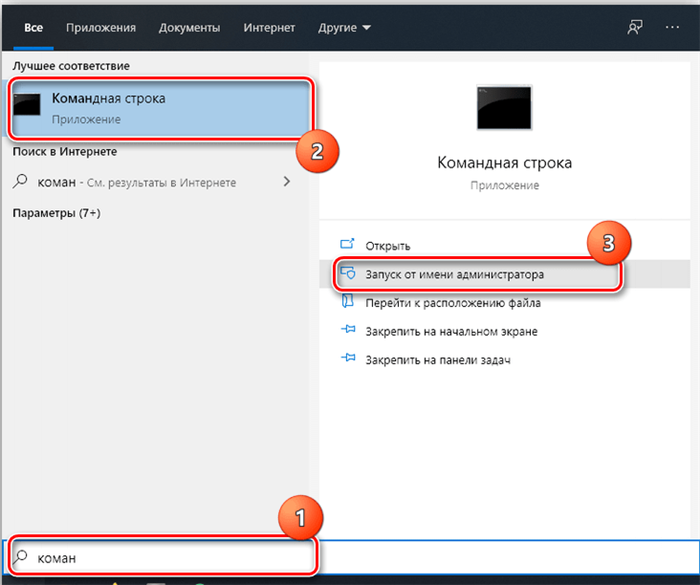
- Введите имя диска, на который ранее был распакован пакет ADB (например, «c:»), и нажмите клавишу «Enter» для обработки запроса.
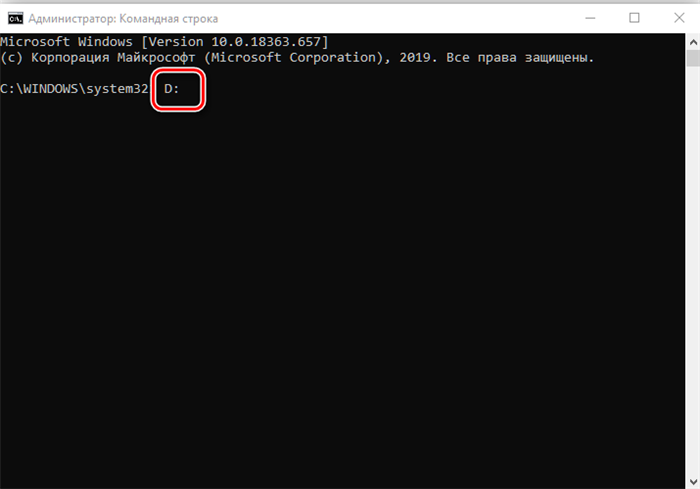
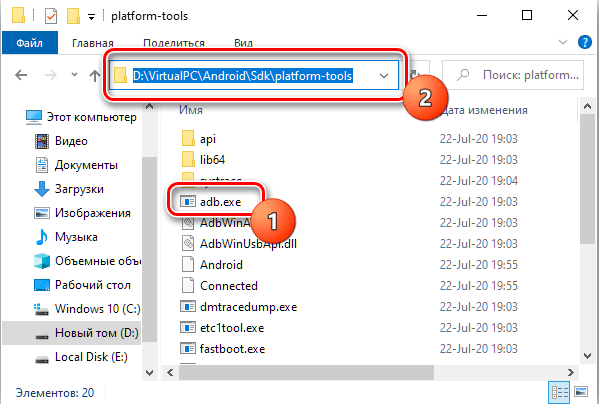
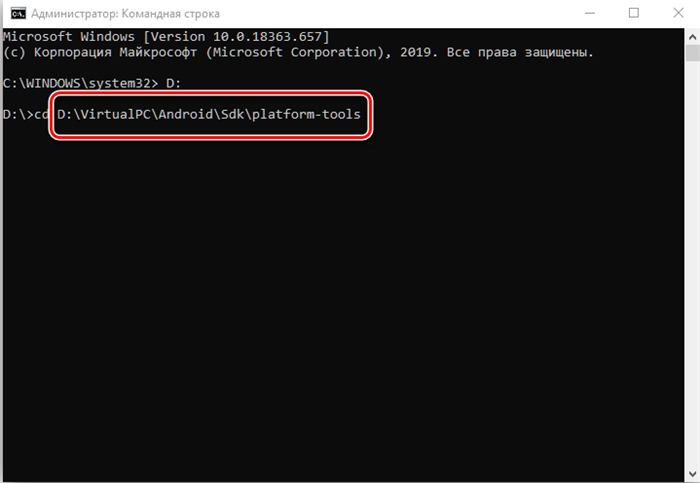
- На телефоне разрешите доступ для отладки через уведомление, которое появится после обработки запроса.
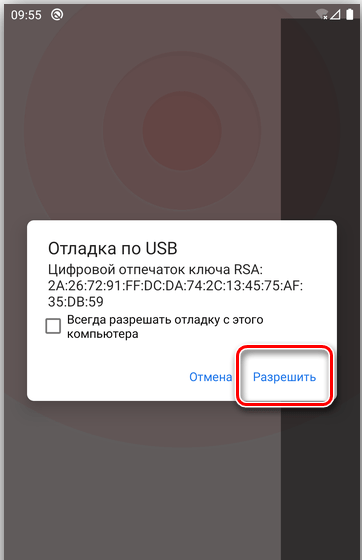
Не дошедший до запуска глобальный мод, кардинально меняющий многие аспекты игры, это новая графика и освещение; полностью переработанный интерфейс; новые машины, трассы и режимы; собственный лаунчер с автоматическими обновлениями; собственная серверная база с античитами для игры онлайн; возможность добавления новой музыки в два клика и др
Dota 2 разрешение
Все игроки в Dota 2 сталкиваются с необходимостью выставить правильное разрешение экрана. Изменение настроек может облегчить или усложнить получение удовольствия от игры. В этой статье мы расскажем вам о трех основных способах настройки этого параметра.
Самый популярный и простой способ изменить разрешение экрана в Дота 2 — это задать необходимые параметры прямо в игре. Для этого нужно зайти в меню «Настройки», затем выбрать пункт «Графика».
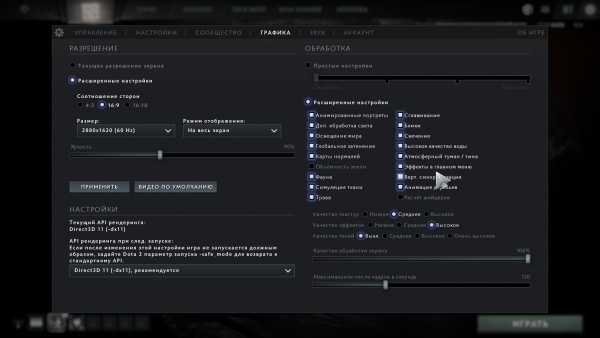
В открывшемся списке вы можете установить нужный вам размер экрана, а также настроить его яркость и режим отображения: «Полный экран», «Окно» и «Окно без полей». Для завершения процедуры настройки нажмите кнопку «Применить».
Как изменить разрешение в Dota 2 через редактирование файлов игры?
Чтобы изменить разрешение экрана без входа в игру, вам нужно будет перейти по следующему пути к файлам Dota: «C:Program Files (x86)Steamsteamappscommondota 2 betagamedotacfg» . Там у вас будет файл video.txt, который вы можете удалить и скачать заново через Steam, либо отредактировать строки «setting.defaultres» «1920» и «setting.defaultresheight» «1080», отвечающие за параметры вашего экрана по соответствующим осям.
Для того, чтобы изменить разрешение, не касаясь файлов игры или ее параметров, вам необходимо отредактировать настройки запуска Доты. Для этого в меню библиотеки Steam щелкните правой кнопкой мыши на «Dota 2», затем выберите меню «Свойства». В открывшемся окне введите следующие команды: «-w 1920 -h 1080», где «-w» разрешение по горизонтали, «-h» разрешение по вертикали, вместо цифр нужно подставить числовое значение нужное вам разрешение. После завершения ввода нажмите «ОК» и перезапустите Steam.
Содержание
- XRandR: настройка режимов работы с дисплеями (мониторами) в GNU/Linux
- Ошибка cannot open display в Linux
- Что означает «cannot open display» в Linux?
- Как исправить «can’t open display :0»
- 1. Использование PlicyKit
- 2. Использование sudo
- 3. Использование gvfs
- 4. Снимаем ограничение доступа к Xorg
- Выводы
- Xrandr can t open display linux
- Вне диапазона при загрузке системы
- Решение
- Вне диапазона при загрузке системы
- Решение
XRandR: настройка режимов работы с дисплеями (мониторами) в GNU/Linux
Дата добавления: 31 марта 2012
Изменение разрешения
Лучше всего рассмотреть пример:
Режимы работы с несколькими мониторами
Отключение дисплея
Отключить не нужный в данный момент дисплей можно с помощью опции —off:
После этого у вас будет виртуальное разрешение 1280×720 при 1024×600 физическом.
Сохранение настроек
Для активации необходимых настроек при старте, создайте файл
/ указывает на расположение в домашней директории) и внесите в него необходимые строки команд xrandr.
Статья частично основана по материалам англоязычной документации.
/.xprofile должен быть исполняемым. В англоязычной версии это описано. Я, как новичок, этого не сделал. И, как следствие, при запуске системы разрешение не устанавливается на нужное автоматически. А таких новичков много в сети.
/.xprofile (можно использовать редактор nano).
xrandr вообще отвечает Can’t open display.
А вот как xrandr выглядит в другой системе (зашла со спас.диска):
$ xrandr
Screen 0: minimum 320 x 200, current 1024 x 768, maximum 4096 x 4096
VGA-1 connected 1024×768+0+0 (normal left inverted right x axis y axis) 350mm x 260mm
1600×1200 60.0 60.0
1280×1024 75.0 59.9
1024×768 85.0 75.1 60.0*
800×600 100.0 85.1 75.0 60.3
640×480 85.0 60.0
720×400 70.1
DVI-I-1 disconnected (normal left inverted right x axis y axis)
TV-1 connected 1024×768+0+0 (normal left inverted right x axis y axis) 0mm x 0mm
720×576 50.0 +
1024×768 50.0*
800×600 50.0
720×480 50.0
640×480 50.0
400×300 100.0
320×240 100.0
320×200 100.0
Первый способ:
в начале загрузки выбрать recovery mode,
в recovery mode выбрать resume normal boot,
выйдет предупреждение, что это типа Safe mode и не все графические драйверы могут работать,
кликнула ОК, загрузка продолжилась, пришла куда хотела, всё работает как всегда.
Правда, при перезагрузке та же засада, монитор отключается, т.е. recovery mode теперь пожизненно, если не переписать config файл (но КАКОЙ именно. ).
Ну и ладно, всё равно новую ставить пора, сейчас у меня Минт14 Надя, если кому интересно.
Теперь спокойненько, с кофе и булочкой, бэкапнула закладки и попробую создать файл по вашему совету. 🙂
Спасибо, что поддержали!
$ xrandr
Screen 0: minimum 8 x 8, current 1024 x 768, maximum 32767 x 32767
DP1 disconnected (normal left inverted right x axis y axis)
HDMI1 disconnected (normal left inverted right x axis y axis)
VGA1 disconnected (normal left inverted right x axis y axis)
VIRTUAL1 disconnected (normal left inverted right x axis y axis)
user@ubuntu:
Источник
Ошибка cannot open display в Linux
В операционной системе Linux очень жёсткий контроль полномочий для пользователей. Если пользователь не имеет прав администратора, то он не сможет сделать практически ничего дальше своей домашней папки. Но обычно графические приложения запускаются от имени рядового пользователя. Однако время от времени нужно что-то делать в графическом интерфейсе с файлами, которые не принадлежат текущему пользователю.
И тогда новички пытаются запустить нужное графическое приложение через sudo. Как правило, в таких ситуациях они получают ошибку «cannot open display :0 linux» или нечто подобное. В этой статье мы поговорим о том, что означает эта ошибка, а также как её обойти.
Что означает «cannot open display» в Linux?
Эта ошибка может выглядеть по-разному, в зависимости от приложения, которое вы будете запускать:

Но поскольку при запуске команды через sudo для неё создаётся новое окружение с полномочиями суперпользователя и все переменные текущего пользователя из него не доступны, то наша программа просто не знает, по какому адресу ей обращаться. Это что касается ошибки, когда в конце сообщения «can’t open display» нет нуля. Если нуль есть, значит адрес известен, но X-сервер запрещает подключение. По умолчанию X-сервер разрешает подключаться к себе только пользователю, от имени которого он запущен. А теперь давайте разберём, как обойти проблему.
Как исправить «can’t open display :0»
Начнём с того, что для запуска графических приложений от имени суперпользователя существуют специальные утилиты. Программа sudo для этого не предназначена. Изначально для таких целей использовались kdesudo в KDE и gksu в Gnome. Сейчас они считаются устаревшими и поставляются по умолчанию далеко не всегда. В Ubuntu вы можете установить gksu командой:
sudo apt install gksu

А затем запустить с помощью неё своё приложение:
Но надо заметить, что с дисплейным сервером Wayland эта утилита работать не будет. А полноценных альтернатив gksu не существует.
1. Использование PlicyKit
Есть утилита pkexec. Она достаточно удобная, но для каждой программы, которую вы хотите запустить с помощью неё надо создавать отдельно файл настройки. Например, чтобы запустить Nautilus, надо открыть файл ниже и добавить в него такой текст:
sudo vi /usr/share/polkit-1/actions/org.freedesktop.policykit.pkexec.policy

Это значит, что для каждого приложения нам необходимо включить параметр org.freedesktop.policykit.exec.allow_gui=true, иначе переменная DISPLAY экспортирована не будет. Теперь мы можем запустить nautilus:

pkexec env DISPLAY=$DISPLAY XAUTHORITY=$XAUTHORITY nautilus
2. Использование sudo
Можно попросить sudo передать все переменные нашего пользователя во временное окружение суперпользователя с помощью опции -E:

Тогда программа запускается.
3. Использование gvfs
Gnome Virtual Filesystem тоже позволяет получить доступ к файлам с правами администратора. Особенно если вам надо только отредактировать файл. Для этого просто добавьте в начале пути admin://. Например, так можно открыть файл /etc/group для редактирования с помощью gedit:


Смысл здесь в том, что программа запускается от имени обычного пользователя, а файл доступен ей через виртуальную файловую систему.
4. Снимаем ограничение доступа к Xorg

Эта команда действует только до перезагрузки, чтобы сделать её постоянной, добавьте команду в конец
#!/bin/bash
xhost +SI:localuser:root &

Выводы
В этой статье мы рассмотрели, как исправить ошибку gtk warning «cannot open display :0» в Ubuntu или другом дистрибутиве. Как видите, это не очень сложно. А вы знаете другие пути решения? Напишите в комментариях!
Источник
Xrandr can t open display linux
In my desktop have black screen, can connected from my notebook via ssh session for maintenance and when run xrandr get that error.
Here you are some info about my desktop.
00:00.0 Host bridge: Intel Corporation 4th Gen Core Processor DRAM Controller (rev 06)
Subsystem: ASUSTeK Computer Inc. 4th Gen Core Processor DRAM Controller
Kernel driver in use: hsw_uncore
00:01.0 PCI bridge: Intel Corporation Xeon E3-1200 v3/4th Gen Core Processor PCI Express x16 Controller (rev 06)
Kernel driver in use: pcieport
00:02.0 VGA compatible controller: Intel Corporation Xeon E3-1200 v3/4th Gen Core Processor Integrated Graphics Controller (rev 06)
DeviceName: Onboard IGD
Subsystem: ASUSTeK Computer Inc. Xeon E3-1200 v3/4th Gen Core Processor Integrated Graphics Controller
Kernel driver in use: i915
00:03.0 Audio device: Intel Corporation Xeon E3-1200 v3/4th Gen Core Processor HD Audio Controller (rev 06)
Subsystem: ASUSTeK Computer Inc. Xeon E3-1200 v3/4th Gen Core Processor HD Audio Controller
Kernel driver in use: snd_hda_intel
00:14.0 USB controller: Intel Corporation 9 Series Chipset Family USB xHCI Controller
Subsystem: ASUSTeK Computer Inc. 9 Series Chipset Family USB xHCI Controller
00:16.0 Communication controller: Intel Corporation 9 Series Chipset Family ME Interface #1
Subsystem: ASUSTeK Computer Inc. 9 Series Chipset Family ME Interface
00:19.0 Ethernet controller: Intel Corporation Ethernet Connection (2) I218-V
DeviceName: Onboard LAN
Subsystem: ASUSTeK Computer Inc. Ethernet Connection (2) I218-V
Kernel driver in use: e1000e
Kernel modules: e1000e
00:1a.0 USB controller: Intel Corporation 9 Series Chipset Family USB EHCI Controller #2
Subsystem: ASUSTeK Computer Inc. 9 Series Chipset Family USB EHCI Controller
Kernel driver in use: ehci-pci
00:1b.0 Audio device: Intel Corporation 9 Series Chipset Family HD Audio Controller
Subsystem: ASUSTeK Computer Inc. 9 Series Chipset Family HD Audio Controller
Kernel driver in use: snd_hda_intel
00:1c.0 PCI bridge: Intel Corporation 9 Series Chipset Family PCI Express Root Port 1 (rev d0)
Kernel driver in use: pcieport
00:1c.3 PCI bridge: Intel Corporation 82801 PCI Bridge (rev d0)
00:1d.0 USB controller: Intel Corporation 9 Series Chipset Family USB EHCI Controller #1
Subsystem: ASUSTeK Computer Inc. 9 Series Chipset Family USB EHCI Controller
Kernel driver in use: ehci-pci
00:1f.0 ISA bridge: Intel Corporation 9 Series Chipset Family Z97 LPC Controller
Subsystem: ASUSTeK Computer Inc. 9 Series Chipset Family Z97 LPC Controller
00:1f.2 SATA controller: Intel Corporation 9 Series Chipset Family SATA Controller [AHCI Mode]
Subsystem: ASUSTeK Computer Inc. 9 Series Chipset Family SATA Controller [AHCI Mode]
Kernel driver in use: ahci
00:1f.3 SMBus: Intel Corporation 9 Series Chipset Family SMBus Controller
Subsystem: ASUSTeK Computer Inc. 9 Series Chipset Family SMBus Controller
03:00.0 PCI bridge: ASMedia Technology Inc. ASM1083/1085 PCIe to PCI Bridge (rev 04)
04:00.0 Ethernet controller: 3Com Corporation 3c905B 100BaseTX [Cyclone] (rev 24)
Subsystem: 3Com Corporation 3C905B Fast Etherlink XL 10/100
Kernel driver in use: 3c59x
Kernel modules: 3c59x
| Код: | |||||||
| cat /var/log/Xorg.0.log
[ 47.460]
|
Copyright 2001-2022 Gentoo Foundation, Inc. Designed by Kyle Manna © 2003; Style derived from original subSilver theme. | Hosting by Gossamer Threads Inc. © | Powered by phpBB 2.0.23-gentoo-p11 © 2001, 2002 phpBB Group
Privacy Policy
Источник
Вне диапазона при загрузке системы
Помощь в написании контрольных, курсовых и дипломных работ здесь.
Вне диапазона при загрузке Windows
Добрый день! Помогите пожалуйста решить проблему: Система очень долго загружается, подвисает на.
Вне диапазона при загрузке BIOS
Дратути, купил вчера новый монитор, собственно он показывает рабочий стол, саму винду, но.
При запуске игр Вне диапазона частот 93,5 / 75
Здравствуйте, прошу помощи. Поставил видеокарту GTX 460, при запуске игр выдаёт черный экран «Вне.
Решение
# xrandr
Screen 0: minimum 8 x 8, current 1600 x 900, maximum 16384 x 16384
DVI-I-0 connected 1600×900+0+0 (normal left inverted right x axis y axis) 0mm x 0mm
1024×768 60.00 +
1600×900 59.82*
1400×900 59.88
1368×768 59.88 59.85
1360×768 59.96 59.80
1280×800 59.91 59.81
1280×720 59.86 59.74
1152×864 60.00
1024×576 59.90 59.82
960×540 59.82 59.63
864×486 59.92 59.57
800×600 72.19 60.32 56.25
800×450 59.82
700×450 59.88
684×384 59.88 59.85
680×384 59.96 59.80
640×480 59.94
640×400 59.98 59.88
640×360 59.86 59.83
512×384 60.00
512×288 60.00 59.92
480×270 59.82 59.63
432×243 59.92 59.57
400×300 72.19
320×240 60.05
DVI-I-1 disconnected (normal left inverted right x axis y axis)
HDMI-0 disconnected (normal left inverted right x axis y axis)
DP-0 disconnected (normal left inverted right x axis y axis)
DP-1 disconnected (normal left inverted right x axis y axis)
DVI-D-0 disconnected (normal left inverted right x axis y axis)
Источник
Вне диапазона при загрузке системы
Помощь в написании контрольных, курсовых и дипломных работ здесь.
Вне диапазона при загрузке Windows
Добрый день! Помогите пожалуйста решить проблему: Система очень долго загружается, подвисает на.
Вне диапазона при загрузке BIOS
Дратути, купил вчера новый монитор, собственно он показывает рабочий стол, саму винду, но.
При запуске игр Вне диапазона частот 93,5 / 75
Здравствуйте, прошу помощи. Поставил видеокарту GTX 460, при запуске игр выдаёт черный экран «Вне.
Решение
# xrandr
Screen 0: minimum 8 x 8, current 1600 x 900, maximum 16384 x 16384
DVI-I-0 connected 1600×900+0+0 (normal left inverted right x axis y axis) 0mm x 0mm
1024×768 60.00 +
1600×900 59.82*
1400×900 59.88
1368×768 59.88 59.85
1360×768 59.96 59.80
1280×800 59.91 59.81
1280×720 59.86 59.74
1152×864 60.00
1024×576 59.90 59.82
960×540 59.82 59.63
864×486 59.92 59.57
800×600 72.19 60.32 56.25
800×450 59.82
700×450 59.88
684×384 59.88 59.85
680×384 59.96 59.80
640×480 59.94
640×400 59.98 59.88
640×360 59.86 59.83
512×384 60.00
512×288 60.00 59.92
480×270 59.82 59.63
432×243 59.92 59.57
400×300 72.19
320×240 60.05
DVI-I-1 disconnected (normal left inverted right x axis y axis)
HDMI-0 disconnected (normal left inverted right x axis y axis)
DP-0 disconnected (normal left inverted right x axis y axis)
DP-1 disconnected (normal left inverted right x axis y axis)
DVI-D-0 disconnected (normal left inverted right x axis y axis)
Источник
Adblock
detector
Обновлено: 27.01.2023
26 фев. 2016 в 9:53
I just redownloaded this game and forgot about the «cannot open display mode» problem. There’s a simple solution to this. Don’t worry if you cannot re open the settings thing when you first launch the game, i’ll get to that later.
1)Go into your computer settings and find out what your resolution is. For example, mine is 1366×78. I went into my settings and display options and then went into advanced display options to find this.
2)If you haven’t launched Flatout2 yet and the window that lets you edit things is still there, change the resolution from 562×32 or whatever it is since I can’t recall it to what your computer said your resolution is.(EX: I changed it from 562×36 to 1366x78x32.)
3)If you’ve already opened up Flatout2 and are not able to re open that window that opens before it launches then follow this step. Go into your steam library and right click on Flatout2. Click «properties» and click on set launch options. Type «setup» (without the «). (EX: setup). Hit enter after that and re launch Flatout2, it should open the window where it shows all the options again.
4)Set the resolution from whatever it started with to whatever your computer said your resolution is. (EX: I changed mine from 562×36 or whatever it started with to 1366x78x32)
5) Go back into your steam library and right click Flatout2 and click on properties. Click on the set launch options button. Once there the word «setup» should still be in the box.(without the «) Delete that word and make sure nothing is in the box when you close it.
6) Re launch Flatout2 and it should take you straight to the game.
NOTE: if it does not work after step 6 then you should redo steps 3-6. There are multiple resolution states that are different with the ending. (EX: I at first tried 1366x78x16 but that didn’t work. I redid steps 3-6 and instead of keeping it at 1366x78x16 I changed it to 1366x78x32. Notice the last number was different(32 instead of 16)
IF YOU CANNOT FIND YOUR RESOLUTION:Repeat steps 3-6 but try random resolutions when in the window that lets you choose it. I recommend trying the highest resolutions and down if you have a fairly new computer.
I hope this helped and if you encounter some difficulties post a comment and I may be able to help.

Иногда при запуске FlatOut 2 появляются ошибки. Неприятно, но установленная вами игра может не запускаться, вылетая, зависая, показывая чёрный экран и выдавая ошибки в окнах. Поэтому возникают вполне логичные вопросы: «Что делать?», «Из-за чего это происходит?» и «Как решить проблему?». Мы постарались собрать всю необходимую информацию с универсальными инструкциями, советами, различными программами и библиотеками, которые призваны помочь решить наиболее распространённые ошибки, связанные с FlatOut 2 и другими играми на ПК.
Необходимое ПО для FlatOut 2
Мы настоятельно рекомендуем ознакомиться со ссылками на различные полезные программы. Зачем? Огромное количество ошибок и проблем в FlatOut 2 связаны с не установленными/не обновлёнными драйверами и с отсутствием необходимых библиотек.
Последняя версия драйвера Nvidia GeForce .
Последняя версия драйвера AMD Radeon .
Пакет DirectX .

Библиотека Microsoft Visual C++ 2015
Библиотека Microsoft Visual C++ 2013
- Библиотека Microsoft Visual C++ 2012 Update 4
- Библиотека Microsoft Visual C++ 2010 (64-бит)
- Библиотека Microsoft Visual C++ 2010 (32-бит)
- Библиотека Microsoft Visual C++ 2008 (64-бит)
- Библиотека Microsoft Visual C++ 2008 (32-бит)
- Библиотека Microsoft Visual C++ 2005 Service Pack 1
Ошибки загрузки/обновления
Проверьте стабильность подключения к интернету, а также скорость загрузки. При слишком высоком пинге или низкой пропускной способности обновление может выдавать ошибки.
Если магазин или лончер FlatOut 2 не завершает обновления или выдает ошибки, то переустановите саму программу. При этом все скачанные вами игры сохранятся.
Запустите проверку целостности данных игры.
Проверьте наличие свободного места на том диске, на котором установлена игра, а также на диске с операционной системой. И в том и в другом случае должно быть свободно места не меньше, чем занимает игра на текущий момент. В идеале всегда иметь запас около 100Гб.
О специфических ошибках связанных с последними обновлениями можно узнать на форуме игры.
Ошибка 0xc000007b в FlatOut 2

В худшем случае ошибка 0xc000007b или «This application was unable to start correctly» связана с повреждёнными системными файлами ОС, а в лучшем – с драйверами видеокарт от Nvidia.
- Самый очевидный и наиболее простой способ разобраться с ошибкой – переустановить драйверы для видеокарты, а после запустить игру от имени администратора.
- После установки Dependency Walker 64bit , запускайте утилиту и переходите по следующему адресу: «View» «Full Patch» «.exe-файл проблемной игры» (в некоторых случаях после это появляется окно с ошибками, но на него не стоит обращать внимания, просто закройте окно). Переключитесь на раздел «Module» , крутите до конца ошибки, смотрите на значения в столбиках.

Отсутствует DLL-файл или ошибка DLL

Для начала следует объяснить, как вообще возникают ошибки, связанные с DLL-файлами: во время запуска FlatOut 2 обращается к определённым DLL-файлам, и если игре не удаётся их отыскать, тогда она моментально вылетает с ошибкой. Причём ошибки могут быть самыми разными, в зависимости от потерянного файла, но любая из них будет иметь приставку «DLL» .
Для решения проблемы необходимо отыскать и вернуть в папку пропавшую DLL-библиотеку. И проще всего это сделать, используя специально созданную для таких случаев программу DLL-fixer – она отсканирует вашу систему и поможет отыскать недостающую библиотеку. Конечно, так можно решить далеко не любую DLL-ошибку, поэтому ниже мы предлагаем ознакомиться с более конкретными случаями.
Ошибка d3dx9_43.dll, xinput1_2.dll, x3daudio1_7.dll, xrsound.dll и др.
Все ошибки, в названии которых можно увидеть «d3dx» , «xinput» , «dxgi» , «d3dcompiler» и «x3daudio» лечатся одним и тем же способом – воспользуйтесь веб-установщиком исполняемых библиотек DirectX .
Ошибка MSVCR120.dll, VCRUNTIME140.dll, runtime-x32.dll и др.
Ошибки с названием «MSVCR» или «RUNTIME» лечатся установкой библиотек Microsoft Visual C++ (узнать, какая именно библиотека нужна можно в системных требованиях).
Избавляемся от ошибки MSVCR140.dll / msvcr120.dll / MSVCR110.dll и других DLL раз и навсегда
Очень часто стал замечать, что люди плачут об ошибках «запуск программы невозможен, так как на компьютере отсутствует MSVCR120.dll». Это встречается.
FlatOut 2 вылетает в случайный момент или при запуске

Ниже приведено несколько простых способов решения проблемы, но нужно понимать, что вылеты могут быть связаны как с ошибками игры, так и с ошибками, связанными с чем-то определённым на компьютере. Поэтому некоторые случаи вылетов индивидуальны, а значит, если ни одно решение проблемы не помогло, следует написать об этом в комментариях и, возможно, мы поможем разобраться с проблемой.
- Первым делом попробуйте наиболее простой вариант – перезапустите FlatOut 2, но уже с правами администратора.
Как увеличить объём памяти видеокарты? Запускаем любые игры
Большинство компьютеров и ноутбуков имеют интегрированную (встроенную) графическую карту. Но для работы видеоадаптера используется лишь часть.
Проблема с разрешением.

Здравствуйте! Помогите, пожалуйста. Скинул у друга FlatOut2 через USB-носитель, один рас сыграл, потом снова захожу, а там разрешение экрана стало 800х600 точек и никак не могу поменять(у меня максимальное 1366х768). С интернета FlatOut2 скачать не могу. Подскажите, каким образом мне изменить разрешение в игре.

Саша Скальський
Привет! Чтобы изменить разрешение в игре сделай следующее: зайди в папку с игрой, там в папку Savegame, и удали файлик device.cfg, при следующем запуске игры получишь окно с её первоначальными настройками.


Можно ведь и не удалять ничего, чтобы зайти в это окно. В папке с игрой найти исполняемый файл FlatOut2.exe, создать к нему ярлык и в свойствах ярлыка в поле «Объект» приписать -setup («. FlatOut2FlatOut2.exe» -setup). Теперь с этого ярлыка будет запускаться окно настроек.
Игра тормозит и лагает
Скорее всего данная проблема носит аппаратный характер. Проверьте системные требования игры и установите корректные настройки качества графики. Подробнее об оптимизации игры можно почитать на форуме. Также загляните в раздел файлов, где найдутся программы для оптимизации FlatOut 2 для работы на слабых ПК. Ниже рассмотрены исключительные случаи.
Распространённые сетевые ошибки

Не вижу друзей / друзья в FlatOut 2 не отображаются
Неприятное недоразумение, а в некоторых случаях даже баг или ошибка (в таких случаях ни один способ ниже не поможет, поскольку проблема связана с серверами). Любопытно, что с подобным сталкиваются многие игроки, причём неважно, в каком лаунчере приходится играть. Мы не просто так отметили, что это «недоразумение», поскольку, как правило, проблема решается простыми нижеописанными способами:
- Убедитесь в том, что вы вместе с друзьями собираетесь играть в одном игровом регионе, в лаунчере установлен одинаковый регион загрузки.
Создателю сервера нужно открыть порты в брандмауэре
Многие проблемы в сетевых играх связаны как раз с тем, что порты закрыты. Нет ни одной живой души, друг не видит игру (или наоборот) и возникают проблемы с соединением? Самое время открыть порты в брандмауэре, но перед этим следует понимать как «это» работает. Дело в том, что программы и компьютерные игры, использующие интернет, для работы требуют не только беспроблемный доступ к сети, но и вдобавок открытые порты. Это особенно важно, если вы хотите поиграть в какую-нибудь сетевую игру.
Часто порты на компьютере закрыты, поэтому их следует открыть. Кроме того, перед настройкой нужно узнать номера портов, а для этого для начала потребуется узнать IP-адрес роутера.
Закрытые порты, или что делать, если игр не видно/не подключается?
Если вы заметили, что в Tunngle/Hamachi никого нет, да и в игре тоже различные косяки с соединением, то есть большая вероятность что у вас просто.
- Открываете окошко с командной строкой (открывается командой «cmd» в Пуске).
- Прописываете команду «ipconfig» (без кавычек).
- IP-адрес отобразится в строчке «Основной шлюз» .

- Открываете командную строку с помощью команды «cmd» в Пуске.
- Вновь прописываете команду «ipconfig » без кавычек.
- Запускаете команду «netstat -а» , после чего отобразится полный список с номерами портов.

- Обязательно следует убедиться в том, что вы обладаете правами администратора Windows.
Ошибка 0xc0000142 / 0xe06d7363 / 0xc0000906
Эти ошибки относятся не только к одним из наиболее часто встречаемых проблем, но и к наиболее сложным в процессе исправления. Потому что никогда сразу непонятно, почему они появляются. С другой стороны, известно, что подобное происходит только в двух случаях: 1 – в процессе запуска какой-нибудь программы или игры, 2 – буквально сразу после того, как удалось войти в систему.
Причём в первом случае чаще всего это касается недавно установленного приложения, поскольку ни одна из этих ошибок никогда сама по себе не появляется. В любом случае существует несколько способов, которые помогают избавиться от них. Рекомендуем внимательно ознакомиться с каждым.
Отключите антивирусную программу
Ни для кого не секрет, что часто всему виной является антивирус. Только вот в случае с перечисленными ошибками лучше программу не просто отключить, а временно удалить. После чего попробовать запустить приложение. Однако если это не поможет, тогда сделайте следующее:
- Полностью удаляете приложение, чтобы не осталось никаких папок и остаточных файлов.
Отключите «Защитник Windows»
Помимо антивирусной программы, также следует попробовать отключить «Защитник Windows». Поскольку он тоже запросто может быть причиной появления этих ошибок. Для этого нужно сделать следующее:
- Открыть «Центр безопасности Защитника Windows» выбрать настройки нажать на раздел «Защита от вирусов и угроз».

Проверьте путь на наличие кириллицы
Обязательно проверьте, что путь к приложению не содержал наличие кириллицы. Причём стоит отметить, что наличие в адресе «Пользователи» никак не влияет на это. Так что если после «Пользователи» идёт кириллица, тогда придётся создавать нового локального пользователя, у которого имя будет иметь латинские буквы. В таком случае также, возможно, придётся переустановить и само приложение на новом пользователе.
Воспользуйтесь чистой загрузкой
Решить проблему в таком случае можно чистой загрузкой. Как правило, это помогает в тех случаях, когда ошибка появляется при запуске Windows 10. Поскольку причина практически всегда связана с какой-то определённой программой или службой, что находятся в автозагрузках.
- Открываете в Windows 10 окно «Параметры», используя меню
или сочетание клавиш
Проверьте целостность файлов
Вполне возможно, ошибка возникает из-за того что была повреждена целостность системных файлов. И для их проверки у Windows 10 существа два инструмента – DISM.exe с командой Repair-WindowsImage для PowerShell и SFC.exe. Мы рекомендуем воспользоваться последним, поскольку он наиболее привычный и простой. А осуществить проверку можно следующим образом:
- Откройте «Командную строку» от имени администратора (для этого в поиске просто введите «Командная строка).
все найденные ошибки будут автоматически исправлены.

Измените значение в реестре
Реестр в операционной системе Windows 10 – это большая база данных. И именно эти данные определяют свойства и поведение системы. Поэтому редактирование в нём иногда помогает избавиться от ошибок. Только вот без должного опыта или надёжной инструкции лезть туда самостоятельно крайне не рекомендуется.
Поэтому предлагаем воспользоваться нижеописанной инструкцией. Только перед тем, как начнёте что-то менять, убедитесь в наличие нужного раздела. Сделать это можно следующим образом:
в окне «Выполнить» введите команду regedit нажмите
после чего в окне «Редактор реестра» отыщите раздел, представленный ниже.

Запустите восстановление системы
Это касается тех случаев, когда игра работала адекватно, но в определённый момент начала неожиданно появляться ошибка. Хотя игра не подвергалась никаким посторонним действиям. К примеру, не устанавливались моды, патчи и многое другое. В общем, тогда можно запустить процесс восстановления системы.
Другие способы
- В обязательном порядке попробуйте вручную установить драйверы для графического процессора. Причём это касается не только интегрированной видеокарты, но и дискретной.
Звук в FlatOut 2 отсутствует или пропадает в заставках
Чаще всего проблема связана с высоким звуковым разрешением в параметрах Windows, а именно – с частотой разрядности и дискретизации. Поэтому избавиться от проблемы можно лишь одним способом – понизить это разрешение.
- В трее нажмите ПКМ по значку динамика;
- В открывшемся меню необходимо выбрать пункт «Звуки» ;
- Следом необходимо выбрать устройство (это могут быть либо динамики, либо наушники) и нажать на «Свойства» ;
- Перейти на соседнюю вкладку «Дополнительно» ;
- Отыщите меню под названием «Формат по умолчанию» , чтобы задать значение, но оно должно быть ниже текущего;
- Нажмите «Применить» , откройте FlatOut 2 и проверьте результат проделанной работы.
Проблему, которая связана с отсутствием звука в заставках, решить первым способом не получится, поэтому сделайте следующее:
- Вновь в трее ПКМ по значку динамика;
- В меню отыщите функцию под названием «Пространственный звук» , чтобы отключить;
- Остаётся лишь перезапустить FlatOut 2 и проверить результат.

Появляется цветной экран
Появление цветастого экрана часто связано с тем, что используются сразу две видеокарты. Если в материнской плате присутствует встроенный графический процессор, но играете на дискретном, игра в любом случае запустится на встроенном. Поэтому и возникают «цветные» проблемы, поскольку монитор подключён по умолчанию к дискретной видеокарте.
Не менее часто цветной экран появляется в том случае, если появились проблемы с выводом изображения. Подобное вызывает самые разные причины, но существуют две наиболее распространённые: 1 – стоят устаревшие драйвера; 2 – ваша видеокарта не поддерживается. Поэтому рекомендуем обновить в первую очередь драйвера.
Не работает мышь, клавиатура или контроллер
Чаще всего, если такие проблемы и возникают, то строго на стороне игрока. В процессе подключения нового девайса ОС моментально пытается установить необходимый пакет драйверов, но проблема в том, что он стандартный, а значит, будет совместим далеко не с каждым устройством, поэтому проверьте наличие необходимых драйверов. Кроме того, на управление могут повлиять вирусы, так что обязательно проверьте систему.
Эмуляция джойстика Xbox 360
Каждый из нас хотел бы спокойно и с комфортом поиграть используя любой геймпад, не забивая кастомные раскладки.
Свежее видео на канале Coop-Land:

Системные требования
Операционная система:Windows 2000/XP
Процессор:Pentium IV 1.5 ГГц
Оперативная память:256 МБ
Видео:Видеокарта третьего поколения с 64 МБ памяти
Свободное место на диске: 2.7 ГБ
Звук: DirectX-совместимая звуковая карта
Исправлена ошибка определения скорости подключения, приводящая к задержкам при игре по сети и через Интернет.
Исправлена ошибка, приводившая к аварийному завершению программы при нажатии клавиши подтверждения готовности в момент изменения настроек на сервере.
Исправлена ошибка, приводившая к аварийному завершению программы при отключении от игрового сервера
Исправлено ошибка, приводившая к аварийному завершению программы в вестибюле коллективной игры, а также вызывавшая сбои в работе управления на экране выбора автомобиля.
Исправлена проблема с невозможностью подключения к игровому серверу для пользователей, находящихся в локальной сети и не обладающих внешним IP адресом.
Исправлено обрезание текстаа в меню настроек речи.
Улучшено качество передачи речи.
Уменьшено время, необходимое на подключение к Интернет-серверу для пользователей, находящихся в локальной сети и не обладающих внешним IP адресом .
Добавлена поддержка широкоформатных дисплеев с соотношением сторон 5:4.
Исправлена ошибка при использовании параметра командной строки -exportstats.
Проблемы с воспроизведением звука на звуковых картах Creative
Для решения проблемы в настройках игры установите в качестве источника звука WaveOut.
Иногда, звук двигателя становится слишком тихим. Для решения проблемы в настройках игры установите в качестве источника звука WaveOut.
Как устранить вылеты на видеокартах серии Nvidia?
Читаем
Как вызвать настройки
Настройки вызываются командой -setup
Можно каким либо заменить треки в игре?
Распаковываем игру bfsunpacker`ом.
2) Конвертируем нужные треки в формат OGG.
3) В папках Flatout 2datasongs1 и Flatout 2datasongs2 все треки.
4) Осталось только переименовать нашу музыку, как в этих папках (т.е. 01, 02, 03. 36).
5) В папке Flatout 2datamusic есть файл playlist_ingame. Открываем его блокнотом и можно изменить названия музыкальных треков.
5) Играем.
Игра зависает на мини-играх при работе на системах, построенных на базе двуядерных процессоров AMD.
Установите следующее обновление операционной системы.
Проблемы со звуком — не слышно голосов в игре. Звук шипит и.т.п.
Панель управления, Звуки и аудиоустройства, Вкладка Аудио, Настройка, «Качество записи», передвинуть ползунок «Аппаратное ускорение» (верхний) в крайнее левое положение.
Выкидывает с такой ошибкой «память не может бы read»
Ответ здесь
ВОЗМОЖНЫЕ ПРОБЛЕМЫ С УСТАНОВКОЙ ОБНОВЛЕНИЯ
Если у вас возникли проблемы с игрой после установки патча, удалите FlatOut 2 с компьютера. Далее перейдите в папку установки игры (по умолчанию C:Program FilesBukaFlatOut 2), и вручную удалите следующие два файла: patch и patch1.bfs
ИСПОЛЬЗОВАНИЕ КОМАНДНОЙ СТРОКИ
В игру добавлена поддержка следующих параметров командной строки:
ПРЕДУПРЕЖДЕНИЕ: использование приведенных команд не является официальной документированной функцией игры, и их работоспособность не гарантируется.
-join
Позволяет присоединиться к игровому серверу, с именем, соответствующим «название_игры» или параметрам ip:port. Если игровой сервер находится на Gamespy, то в параметрах ip:port следует указать параметры портов публичного доступа главного сервера Gamespy. Если игровой сервер находится в локальной сети, в параметрах ip:port могут быть указаны любые параметры, позволяющие установить соединение между ПК пользователей. Рекомендуется указывать адреса локальной подсети. Необязательный параметр лназвание_игры¬ используется только на серверах Gamespy.
-host
Создает игру на сервере Gamespy или в локальной сети, в зависимости от того был ли указан дополнительный параметр -lan. Если установлен параметр название_игры, к игре будет можно присоединиться, используя команду -join=название_игры. В противном случае необходимо будет указать параметры ip:port. Необязательный параметр название_игры используется только на серверах Gamespy.
-num_players
Дополнительный параметр -host=название_игры. Обычно после создания игры сервер не видим для всех игроков (соответственно, к нему не могут подключиться игроки) в течение 1 минуты. Чтобы присоединиться к данной игре, необходимо указать в командной строке параметр -join=название_игры. Параметр -num_players может быть использован, чтобы сократить время ожидания. При использовании данного параметра, игра становится доступной для всех игроков, как только к серверу подключится количество игроков, определенное параметром начальное_количество_игроков.
-lan
Данный параметр позволяет создать игру в локальной сети, не используя сервера Gamespy.
-password
При использовании данного параметра при поиске будут отображаться только игры с соответствующим паролем доступа. В случае если создается игра с активированным параметром password — на доступ к игровому серверу будет установлен указанный пароль. Опция использования пароля при подключении к имеющимся серверам и при создании собственных игр может быть активирована как посредством командной строки, так и в меню игры.
-profilenr
Автоматически загружает выбранный профиль при начале игры. Если профиль не существует, либо испорчен, пользователю предложат выбрать профиль вручную.
-public_addr
Использование данного параметра возможно, если вы знаете внешний IP-адрес и порт доступа вашего компьютера. Обычно, указывать данные параметры необязательно, однако этот параметр может быть использован при подключении к игровому серверу, расположенному в локальной сети. Этот параметр может использоваться, если машина, на которой запущен сервер игры, находится в той же подсети, что и подключившийся к серверу игрок, но к игре дополнительно желает присоединиться третий участник, не являющийся членом данной подсети. Без указания данного параметра участник подсети и игрок, не являющийся участником подсети, не смогут установить соединение. Также использование данного параметра может быть полезно, если ваш ПК имеет более трех IP-адресов. В основном, использовать данную функцию имеет смысл только при игре по локальной сети, так как при игре на серверах Gamespy проблем с подключением к игре возникнуть не должно, но, тем не менее, указание данных параметров может ускорить процесс подключения к игре.
-private_addr
При использовании данного параметра ваш ПК будет сообщать внешний адрес другим игрокам. Игра автоматически определяет до 4 IP-адресов доступных сетей. В случае если ваш ПК имеет большее количество сетевых подключений, то подсети с неопределенными IP-адресами могут быть недоступны. Параметр -private_addr ставит указанный IP-адрес первым в списке найденных подключений. В основном, использовать данную функцию имеет смысл только при игре по локальной сети, так как при игре на серверах Gamespy проблем с подключением к игре возникнуть не должно, но, тем не менее, указание данных параметров может ускорить процесс подключения к игре.
-join_timeout
Определяет время в течении которого будет производиться попытка подключения к серверу игры. В случае если в течении отведенного времени подключиться к серверу не удастся, пользователю предложат повторить попытку или выйти из игры. Значение параметра по умолчанию — 30 секунд.
-join_retry
Определяет промежуток времени, через который будет производиться повторный поиск доступных игр при подключении к Gamespy. По умолчанию, поиск производится каждые 5 секунд. Не рекомендуется устанавливать слишком низкое значение параметра, во избежание перегрузки сервера Gamespy.
-exportstats
Сохраняет результаты многопользовательских соревнований в xml файл в папке savegame.
FlatOut 2 не запускается, вылетает — решение любых технических и геймплейных проблем.
Глючит или не запускается FlatOut 2? Решение есть! Постоянные лаги и зависания — не проблема! После установки мода FlatOut 2 начала глючить или НПС не реагируют на завершение задания? И на этот вопрос найдется ответ! На этой странице вы сможете найти решение для любых известных проблем с игрой и обсудить их на форуме.

Ошибка DirectX в FlatOut 2

- Первым делом необходимо установить «чистую» версию драйвера вашей видеокарты (то есть не стоит сразу спешить устанавливать тот же GeForce Experience, ничего лишнего от AMD и аудио).
Игра не запускается
Тут собраны ответы на самые распространённые ошибки. В случае если вы не нашли ничего подходящего для решения вашей проблемы — рекомендуем перейти на форум, где более детально можно ознакомиться с любой ошибкой встречающийся в FlatOut 2 .
Игра вылетает на рабочий стол без ошибок.
О: Скорее всего проблема в поврежденных файлах игры. В подобном случае рекомендуется переустановить игру, предварительно скопировав все сохранения. В случае если игра загружалась из официального магазина за сохранность прогресса можно не переживать.
FlatOut 2 не работает на консоли.
О: Обновите ПО до актуальной версии, а так же проверьте стабильность подключения к интернету. Если полное обновление прошивки консоли и самой игры не решило проблему, то стоит заново загрузить игру, предварительно удалив с диска.
Ошибка 0xc000007b.

О: Есть два пути решения.
Первый — полная переустановка игры. В ряде случаев это устраняет проблему.
Второй состоит из двух этапов:
Ошибка 0xc0000142.

О: Чаще всего данная ошибка возникает из-за наличия кириллицы (русских букв) в одном из путей, по которым игра хранит свои файлы. Это может быть имя пользователя или сама папка в которой находится игра. Решением будет установка игры в другую папку, название которой написано английскими буквами или смена имени пользователя.
Ошибка 0xc0000906.

О: Данная ошибка связана с блокировкой одного или нескольких файлов игры антивирусом или “Защитником Windows”. Для её устранения необходимо добавить всю папку игры в исключени. Для каждого антивируса эта процедура индивидуально и следует обратиться к его справочной системе. Стоит отметить, что вы делаете это на свой страх и риск. Все мы любим репаки, но если вас часто мучает данная ошибка — стоит задуматься о покупке игр. Пусть даже и по скидкам, о которых можно узнать из новостей на нашем сайте.
Отсутствует msvcp 140.dll/msvcp 120.dll/msvcp 110.dll/msvcp 100.dll

О: Ошибка возникает в случае отсутствия на компьютере корректной версии пакета Microsoft Visual C++, в который и входит msvcp 140.dll (и подобные ему). Решением будет установка нужной версии пакета.
- Нажимаем на Windows + R;
- Вводим команду“regsvrЗ2 msvcp140.dll”(без кавычек);
- Нажимаем “ОК”;
- Перезагружаем компьютер.

Ошибка 0xc0000009a/0xc0000009b/0xc0000009f и другие
О: Все ошибки начинающиеся с индекса 0xc0000009 (например 0xc0000009a, где на месте “а” может находиться любая буква или цифра) можно отнести к одному семейству. Подобные ошибки являются следствием проблем с оперативной памятью или файлом подкачки.

Перед началом выполнения следующих действий настоятельно рекомендуем отключить часть фоновых процессов и сторонних программ, после чего повторно попробовать запустить FlatOut 2 .
Увеличиваем размер файла подкачки:
- Клик правой кнопкой на значку компьютера, а далее: «Дополнительные параметры системы» — «Дополнительно» — «Быстродействие» — «Дополнительно» — «Виртуальная память» — «Изменить».
- Выбираем один диск, задаем одинаковый размер.
- Перезагружаемся.

Размер файла подкачки должен быть кратен 1024. Объём зависит от свободного места на выбранном локальном диске. Рекомендуем установить его равным объему ОЗУ.
Если ошибка 0xc0000009а сохранилась, необходимо проверить вашу оперативную память. Для этого нужно воспользоваться функциями таких программ как MemTest86, Acronis, Everest.
Ошибка «Недостаточно памяти»
Возникает ошибка, связанная с недостатком памяти, практически по десятку причин. Конечно, наиболее распространённые – это либо нехватка оперативной памяти «железа», либо маленький размер файла подкачки. В последнем случае, даже если вы ничего настраивали, всё запросто мог испортить сторонний софт или банальное отключение файла подкачки.
- Необходимо попробовать увеличить файл подкачки ( «Пуск» «Параметры системы» в строке наверху вводите «Производительность» выбирайте «Настройку представления и производительности системы» «Дополнительно» «Изменить» убираете галочку с функции «Автоматически выбирать…» выбираете размер ).

Низкий FPS, FlatOut 2 тормозит, фризит или лагает
Современные игры крайне ресурсозатратные, поэтому, даже если вы обладаете современным компьютером, всё-таки лучше отключить лишние/ненужные фоновые процессы (чтобы повысить мощность процессора) и воспользоваться нижеописанным методами, которые помогут избавиться от лагов и тормозов.
- Запустите диспетчер задач и в процессах найдите строку с названием игры (FlatOut 2). Кликайте ПКМ по ней и в меню выбирайте «Приоритеты» , после чего установите значение «Высокое» . Теперь остаётся лишь перезапустить игру.
Лучшие видеокарты для комфортной игры в 1080p
Пусть 4K доминирует в заголовках и привлекает многих техноблоггеров, сейчас большинство игроков предпочитает Full HD и будет это делать еще несколько.
Изображение в FlatOut 2 мерцает
Как правило, проблема связана с перегретой видеокартой. Первым делом следует проверить провода, вдруг они перекрыли вентиляторы системы охлаждения, но если там полный порядок, тогда самое время сбросить разгон видеокарты: нужно войти в приложение MSI Afterburner (или подобное) и нажать на «Reset» .
Появляется чёрный экран в FlatOut 2
Появление чёрного экрана часто связано с конфликтом видеодрайверов и ПО. И реже всего с определёнными файлами FlatOut 2. Впрочем, существует довольно много других причин, связанных с появлением «чёрного экрана смерти».
Первым делом при появлении проблемы следует обновить видеодрайвер. Многие пренебрегают этим совсем, но мы настоятельно рекомендуем сделать это, потому что для многих современных игр следом выходят и важные обновления, которые помогают запустить ту или иную игру.

Вопросы по прохождению
Ответы на все вопросы касающиеся прохождения FlatOut 2 можно найти в соответствующих разделах Wiki, а также на нашем форуме. Не стесняйтесь задавать вопросы и делиться своими советами и решениями.
Проблемы с модами
Читайте также:
- Сфера раскаяния path of exile где взять
- Как сделать wow на полный экран
- Ярость хандинга где крафтить
- Как сделать игру 7 days to die на весь экран
- Как починить забор dayz
